Brother HL-2132, HL-2220, HL-2230, HL-2240, HL-2240D User's Guide
...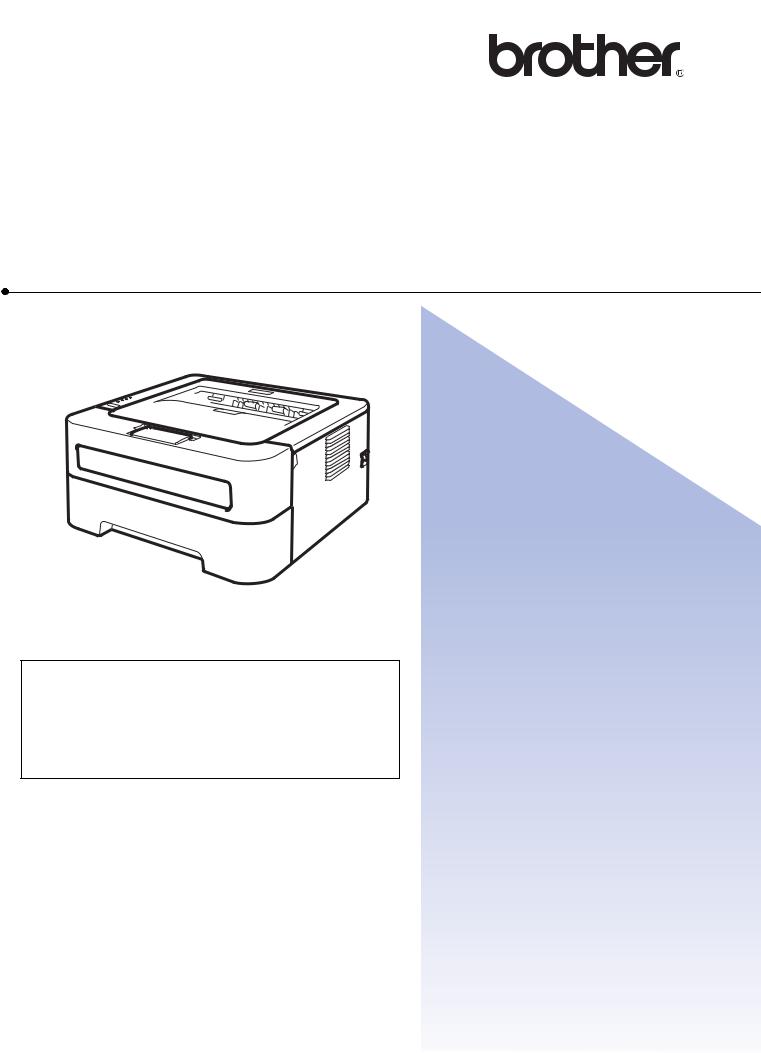
Impresora láser Brother
GUÍA DEL USUARIO
Para usuarios con problemas de visión
Podrá leer este manual con el software Screen Reader “texto a voz”.
HL-2130
HL-2132
HL-2135W
HL-2220
HL-2230
HL-2240
HL-2240D HL-2242D HL-2250DN HL-2270DW HL-2275DW
Antes de utilizar la máquina, debe configurar el hardware e instalar el controlador.
Utilice la Guía de configuración rápida para configurar la máquina. Puede encontrar una copia impresa en la caja. Antes de usar la máquina, lea atentamente el contenido de esta Guía del usuario.
Visítenos en http://solutions.brother.com/ donde encontrará asistencia de productos, las actualizaciones de controladores y utilidades más recientes y respuestas a las preguntas más comunes (FAQ) y a preguntas técnicas.
Nota: No todos los modelos están disponibles en todos los países.
Versión E
USA/CHL/ARG
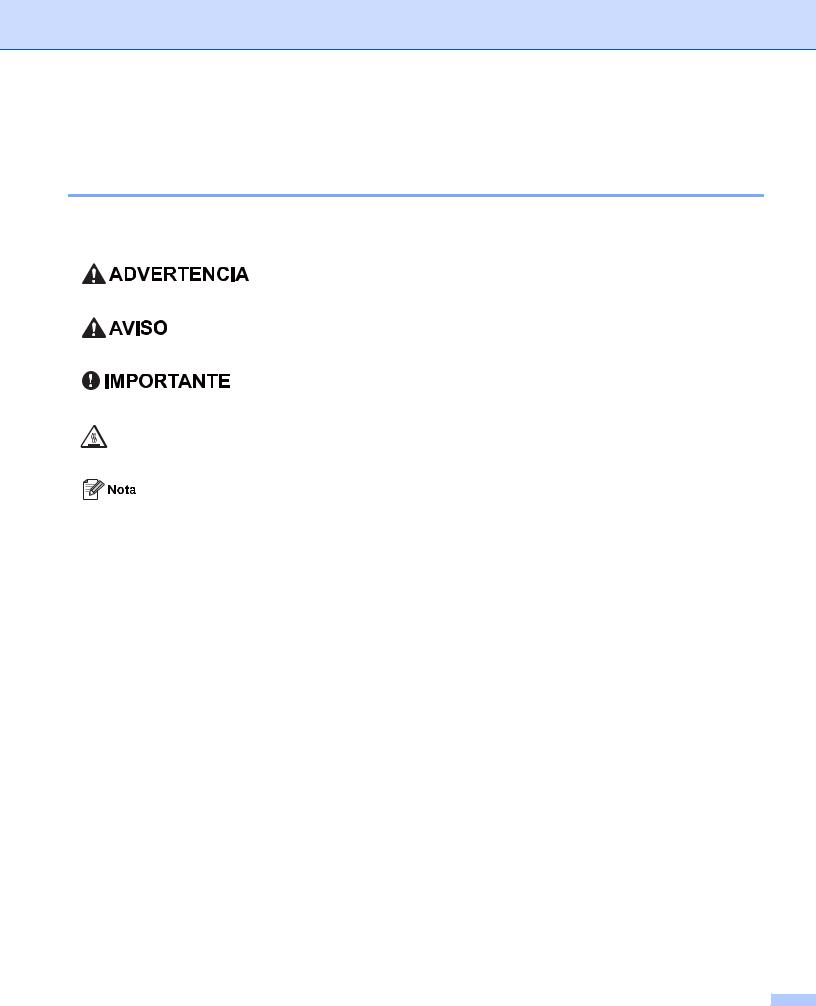
Utilización de este manual
Símbolos utilizados en este manual
Los siguientes símbolos y convenciones se utilizan en toda la documentación.
ADVERTENCIA indica una situación potencialmente peligrosa que, si no se evita, puede producir la muerte o lesiones graves.
AVISO indica una situación potencialmente peligrosa que, si no se evita, puede producir lesiones graves o moderadas.
IMPORTANTE indica una situación potencialmente peligrosa que de no evitarse, podría provocar daños materiales o fallas en el funcionamiento del producto.
Los iconos de superficies calientes le indican no tocar las piezas de la máquina que están calientes.
Las notas le indican cómo responder a una situación que surja o le proporcionan sugerencias sobre cómo funciona con otras utilidades.
i |
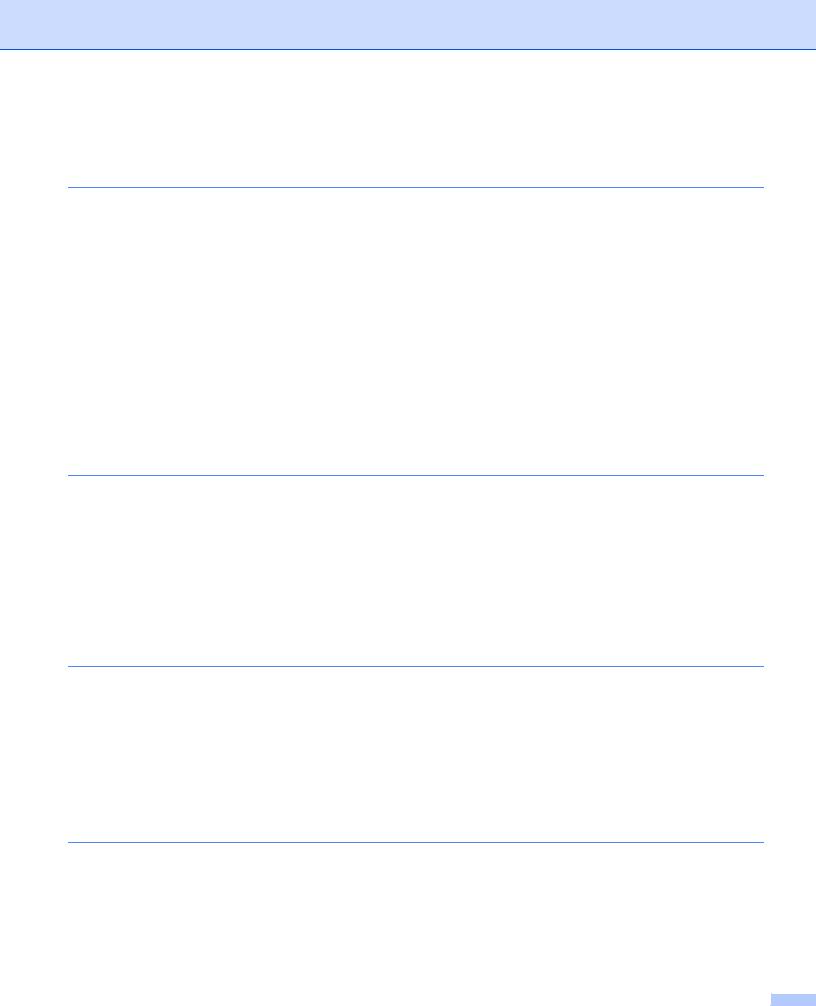
Tabla de contenido |
|
|
1 |
Métodos de impresión |
1 |
|
Acerca de esta máquina............................................................................................................................ |
1 |
|
Vista frontal y vista posterior ............................................................................................................... |
1 |
|
Papel y otros soportes de impresión aceptables ....................................................................................... |
3 |
|
Papel y soportes de impresión recomendados (para EE.UU. y Canadá) ........................................... |
3 |
|
Tipos y tamaños del papel................................................................................................................... |
4 |
|
Manipulación y uso de papel especial................................................................................................. |
6 |
|
Area no imprimible............................................................................................................................... |
9 |
|
Métodos de impresión ............................................................................................................................. |
10 |
|
Impresión en papel normal, papel reciclado, papel bond, papel fino o papel grueso........................ |
10 |
|
Impresión en etiquetas o sobres ....................................................................................................... |
15 |
|
Impresión dúplex ..................................................................................................................................... |
19 |
|
Directrices de la impresión en ambas caras del papel ...................................................................... |
19 |
|
Impresión dúplex automática (sólo HL-2240D / HL-2242D / HL-2250DN / |
|
|
HL-2270DW / HL-2275DW)........................................................................................................... |
20 |
|
Impresión dúplex manual .................................................................................................................. |
21 |
2 |
Controlador y software |
22 |
|
Controlador de impresora........................................................................................................................ |
22 |
|
Características del controlador de impresora (para Windows®) ....................................................... |
24 |
|
Características del controlador de impresora (para Macintosh)........................................................ |
38 |
|
Desinstalación del controlador de impresora........................................................................................... |
50 |
|
Controlador de impresora para Windows® ........................................................................................ |
50 |
|
Controlador de impresora para Macintosh ........................................................................................ |
50 |
|
Software .................................................................................................................................................. |
51 |
|
Software para redes (sólo HL-2135W / HL-2250DN / HL-2270DW / HL-2275DW) .......................... |
51 |
|
Consola de impresora remota (sólo para Windows®) ...................................................................... |
51 |
3 |
Panel de control |
52 |
|
Testigos LED (diodos emisores de luz)................................................................................................... |
52 |
|
Indicaciones de llamadas de servicio ...................................................................................................... |
57 |
|
Botón Go ................................................................................................................................................. |
59 |
|
Impresión de una página de prueba.................................................................................................. |
60 |
|
Impresión de una página de configuración de la impresora.............................................................. |
61 |
|
Imprimir fuentes (sólo HL-2250DN / HL-2270DW / HL-2275DW) ..................................................... |
62 |
|
Impresión de un informe WLAN (sólo HL-2135W / HL-2270DW / HL-2275DW)............................... |
63 |
|
Configuración predeterminada .......................................................................................................... |
63 |
4 |
Mantenimiento rutinario |
65 |
|
Sustitución de los elementos consumibles .............................................................................................. |
65 |
|
Consumibles...................................................................................................................................... |
65 |
|
Antes de sustituir los elementos consumibles................................................................................... |
66 |
|
Cartucho de tóner.............................................................................................................................. |
69 |
|
Unidad de tambor .............................................................................................................................. |
76 |
ii |
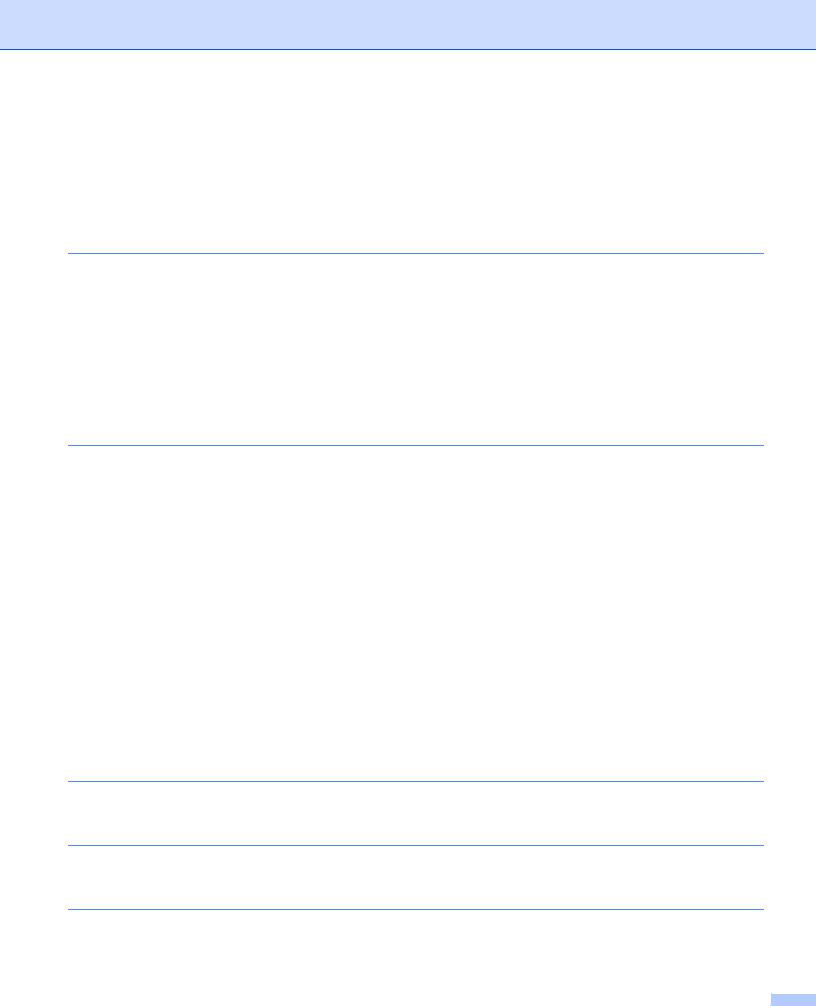
|
Limpieza .................................................................................................................................................. |
82 |
|
Limpieza del exterior de la máquina.................................................................................................. |
83 |
|
Limpieza del cable de corona............................................................................................................ |
84 |
|
Limpieza de la unidad de tambor ...................................................................................................... |
86 |
|
Limpieza del rodillo de recogida de papel ......................................................................................... |
94 |
|
Embalaje y transporte del equipo ............................................................................................................ |
96 |
5 |
Solución de problemas |
100 |
|
Identificación del problema.................................................................................................................... |
100 |
|
Mensajes de error en Status Monitor..................................................................................................... |
101 |
|
Control del papel.................................................................................................................................... |
103 |
|
Atascos de papel y su solución ............................................................................................................. |
105 |
|
Mejora de la calidad de impresión ......................................................................................................... |
113 |
|
Solución de problemas de impresión..................................................................................................... |
121 |
|
Problemas de red (sólo HL-2135W / HL-2250DN / HL-2270DW / HL-2275DW)................................... |
122 |
|
Otros problemas .................................................................................................................................... |
122 |
|
Para Macintosh con USB ................................................................................................................ |
122 |
A |
Apéndice |
123 |
|
Especificaciones de la máquina ............................................................................................................ |
123 |
|
Motor ............................................................................................................................................... |
123 |
|
Controlador...................................................................................................................................... |
124 |
|
Software .......................................................................................................................................... |
125 |
|
Panel de control............................................................................................................................... |
125 |
|
Manejo del papel ............................................................................................................................. |
125 |
|
Características de soportes............................................................................................................. |
126 |
|
Suministros...................................................................................................................................... |
127 |
|
Dimensiones / pesos ....................................................................................................................... |
127 |
|
Otros................................................................................................................................................ |
128 |
|
Requisitos del sistema..................................................................................................................... |
129 |
|
Información importante para la selección del papel ........................................................................ |
130 |
|
Conjuntos de símbolos y caracteres (sólo HL-2250DN / HL-2270DW / HL-2275DW) .......................... |
133 |
|
Cómo utilizar la Administración basada en Web (navegador Web) ................................................ |
133 |
|
Lista de conjuntos de símbolos y caracteres................................................................................... |
134 |
|
Referencia rápida para comandos de control de código de barras (sólo HL-2250DN / HL-2270DW / |
|
|
HL-2275DW)....................................................................................................................................... |
136 |
|
Códigos de barras de impresión o caracteres ampliados ............................................................... |
136 |
B |
Apéndice (para Europa y otros países) |
143 |
|
Números de Brother .............................................................................................................................. |
143 |
C |
Apéndice (para EE.UU. y Canadá) |
144 |
|
Números de Brother .............................................................................................................................. |
144 |
D |
Índice |
147 |
iii

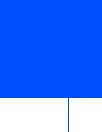 1 Métodos de impresión
1 Métodos de impresión
1
Acerca de esta máquina
Vista frontal y vista posterior
1
2
11
3 |
|
|
10 |
|
9 |
4 |
|
5 |
|
6 |
8 |
|
7 |
1Extensión del soporte 2 de la bandeja de salida cara abajo (extensión del soporte 2)
2Extensión del soporte 1 de la bandeja de salida cara abajo (extensión del soporte 1)
3Panel de control
4Guía del papel de alimentación manual
5Ranura de alimentación manual
6Cubierta de la ranura de alimentación manual (No disponible para HL-2130/HL-2132/ HL-2135W/HL-2220)
7Bandeja de papel
8Cubierta delantera
9Interruptor de alimentación
10Entrada de ventilación
11Bandeja de salida cara abajo
 Nota
Nota
Las ilustraciones de esta guía muestran los modelos HL-2270DW / HL-2275DW.
1 |
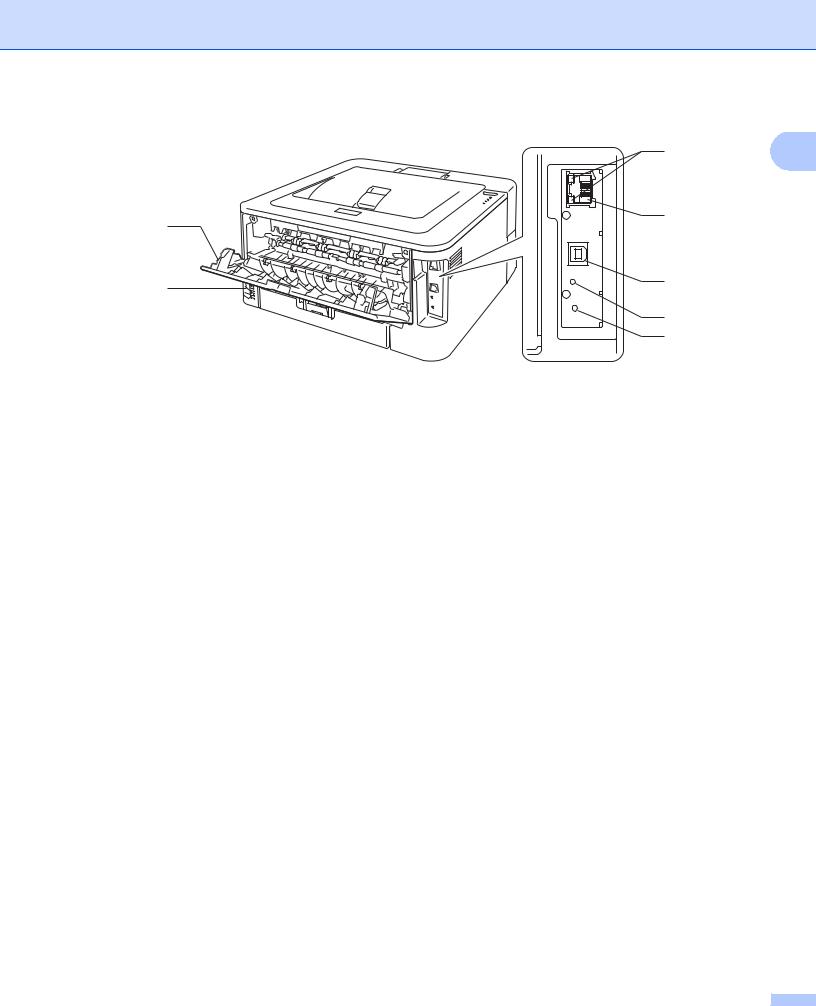
Métodos de impresión
|
7 |
1 |
1 |
6 |
|
|
|
|
2 |
5 |
|
|
|
|
|
4 |
|
|
3 |
|
1Cubierta trasera (bandeja de salida cara arriba cuando está abierta)
2Conector de alimentación de CA
3HL-2135W / HL-2270DW / HL-2275DW: botón de configuración inalámbrica
4HL-2135W / HL-2270DW / HL-2275DW: testigo de actividad inalámbrica
5Conector de interfaz USB
6HL-2250DN / HL-2270DW / HL-2275DW: puerto 10BASE-T/100BASE-TX
7HL-2250DN / HL-2270DW / HL-2275DW: testigos de estado de red
2 |
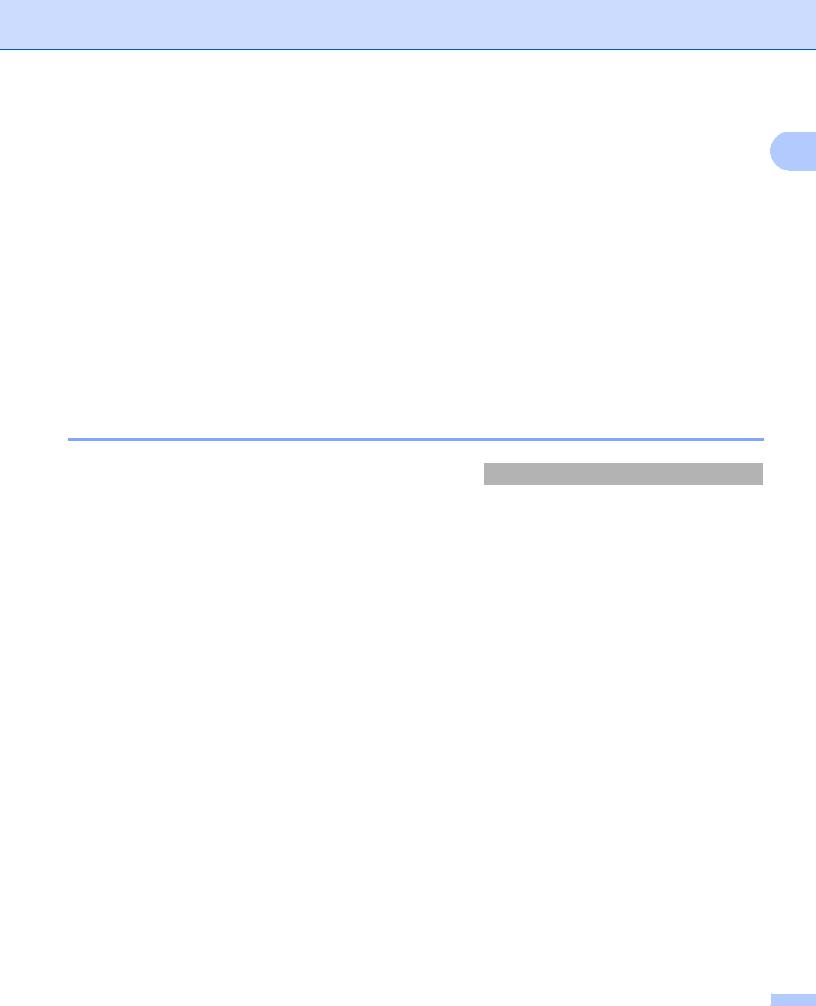
Métodos de impresión
Papel y otros soportes de impresión aceptables
1
La calidad de impresión puede variar de acuerdo con el tipo de papel que utilice.
Puede utilizar los siguientes tipos de soportes de impresión: papel fino, papel normal, papel grueso, papel bond, papel reciclado, etiquetas o sobres.
Para obtener los mejores resultados, siga estas instrucciones:
NO coloque diferentes tipos de papel al mismo tiempo en la bandeja de papel ya que podrían producirse atascos de papel o problemas de alimentación.
Para realizar una buena impresión, debe seleccionar en la aplicación de software el mismo tamaño de papel que el papel que se encuentre en la bandeja.
Evite tocar la superficie impresa del papel inmediatamente después de imprimir.
Antes de comprar grandes cantidades de papel, pruebe una pequeña cantidad para asegurarse de que es adecuado.
Papel y soportes de impresión recomendados (para EE.UU. y Canadá)
|
Europa |
EE.UU. |
Papel normal |
Xerox Premier TCF 80 g/m2 |
Xerox 4200 20 lb |
|
Xerox Business 80 g/m2 |
Hammermill Laser Print 24 lb (90g/m2) |
Papel reciclado |
Xerox Recycled Supreme 80 g/m2 |
(No se recomienda ninguna marca específica) |
Etiquetas |
Etiqueta para láser L7163 de Avery |
Etiquetas para láser blancas #5160 de Avery |
|
|
|
Sobres |
Serie River de Antalis (DL) |
(No se recomienda ninguna marca específica) |
|
|
|
3 |
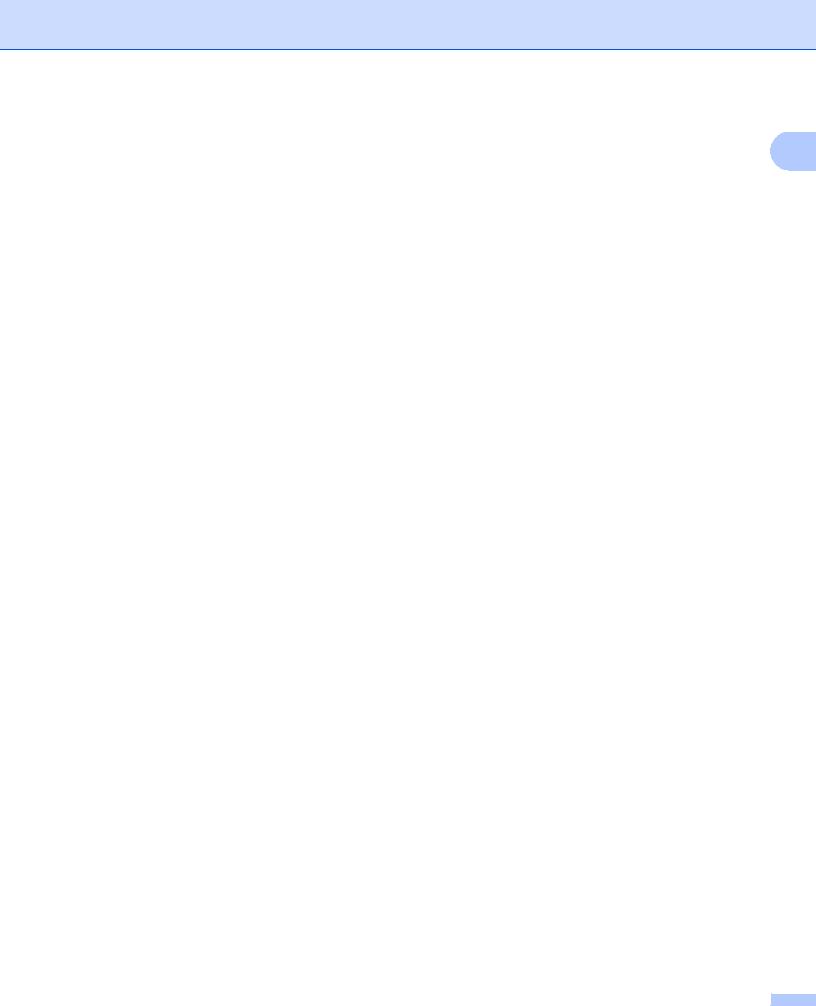
Métodos de impresión
Tipos y tamaños del papel
|
|
|
1 |
|
La máquina carga papel desde la bandeja de papel instalada o desde la ranura de alimentación manual. |
||||
|
||||
Los nombres de las bandejas de papel en el controlador de impresora y en este manual son los siguientes: |
|
|||
|
|
|
|
|
Bandeja de papel |
Bandeja 1 |
|
|
|
|
|
|
|
|
Ranura de alimentación manual |
Manual |
|
|
|
|
|
|
|
|
Bandeja dúplex para la impresión |
DX |
|
|
|
dúplex automática (sólo HL-2240D / |
|
|
|
|
HL-2242D / HL-2250DN / |
|
|
|
|
HL-2270DW / HL-2275DW) |
|
|
|
|
|
|
|
|
|
Cuando vea esta página, puede saltar a la página de cada método de impresión haciendo clic en p en la tabla.
Soporte de impresión |
Bandeja 1 |
|
Manual |
|
DX |
Seleccione el soporte de |
|
|||
|
|
|
|
|
|
|
|
impresión en el controlador |
|
|
|
|
|
|
|
|
|
|
de impresora |
|
|
Papel normal |
p |
|
p |
|
p |
Papel normal |
|
|||
75 a 105 g/m2 (20 a 28 lb) |
|
|
|
|
|
|||||
|
|
|
|
|
|
|
|
|
||
Papel reciclado |
p |
|
p |
|
p |
Papel reciclado |
|
|||
Papel bond |
|
|
|
|
|
|
Papel bond |
|
||
Papel rugoso – 60 a 163 g/m2 |
|
|
p |
|
|
|
|
|
||
(16 a 43 lb) |
|
|
|
|
|
|
|
|
|
|
|
|
|
|
|
|
|
|
|
|
|
Papel fino |
p |
|
p |
|
p |
Papel fino |
|
|||
60 a 75 g/m2 (16 a 20 lb) |
|
|
|
|
|
|||||
|
|
|
|
|
|
|
|
|
||
Papel grueso |
|
|
p |
|
|
Papel grueso o Papel más |
|
|||
105 a 163 g/m2 (28 a 43 lb) |
|
|
|
|
grueso |
|
||||
|
|
|
|
|
|
|
|
|
||
Etiquetas |
|
|
p |
|
|
Etiqueta |
|
|||
|
|
|
|
A4 o Carta |
|
|
|
|
||
|
|
|
|
|
|
|
|
|
|
|
Sobres |
|
|
|
|
|
|
Sobres |
|
||
|
|
|
|
p |
|
|
Sobre fino |
|
||
|
|
|
|
|
|
|
|
Sobre grueso |
|
|
|
|
|
|
|
|
|
|
|
|
|
|
|
|
|
|
|
|
|
|
|
|
|
Bandeja 1 |
|
|
|
|
Manual |
|
DX |
|
|
Tamaño de papel |
A4, Carta, B5 (ISO/JIS), A5, A5 |
|
Ancho: 76,2 a 216 mm |
|
Carta, Legal 1, |
|
||||
|
(en horizontal), B6 (ISO), A6, |
|
|
(3 a 8,5 pulg.) |
|
Circular 1 |
|
|||
|
Ejecutivo |
|
|
|
|
Largo: 116 a 406,4 mm |
|
|
|
|
|
|
|
|
|
|
|
|
|
||
|
|
|
|
|
|
(4,6 a 16 pulg.) |
|
|
|
|
|
|
|
|
|
|
|
|
|
|
|
Número de hojas |
250 hojas |
|
|
|
|
Una única hoja |
|
|
|
|
(80 g/m2 / 20 lb) |
|
|
|
|
|
|
|
|
|
|
1 El papel de tamaño Legal o Folio no está disponible en algunas zonas fuera de EE.UU. y Canadá. |
|
|
|
|||||||
4 |
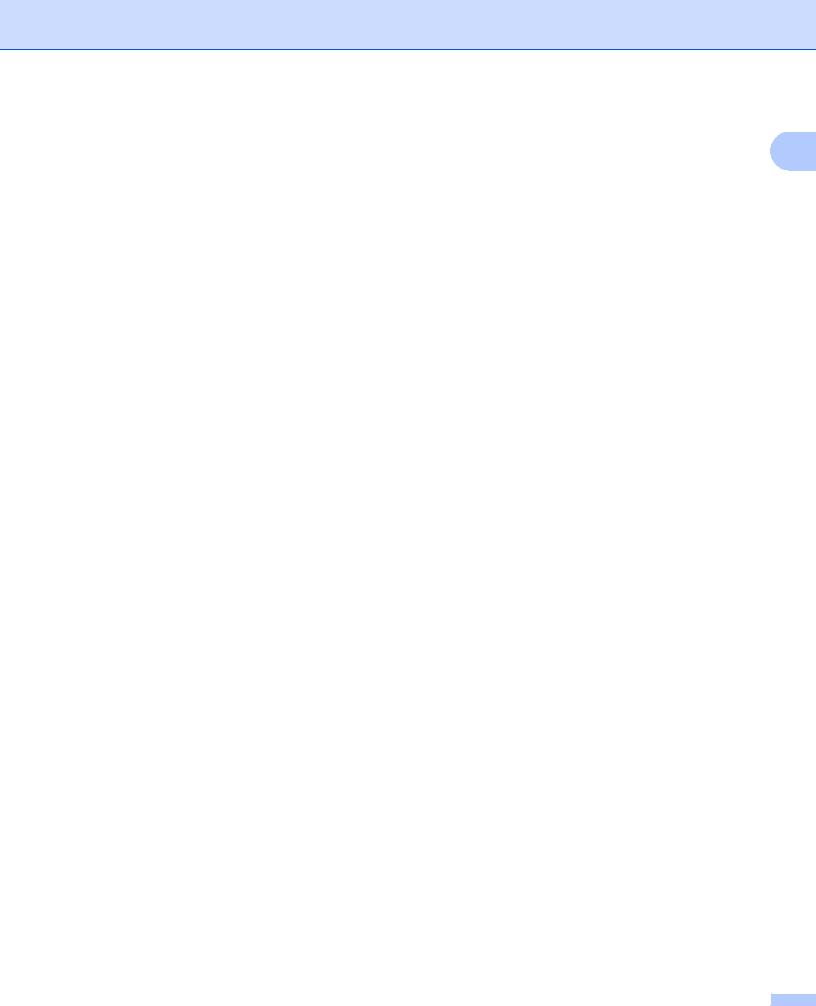
Métodos de impresión
Especificaciones de papel recomendadas
Las siguientes especificaciones de papel son adecuadas para esta máquina. |
1 |
||
|
|
|
|
Peso base |
75-90 g/m2 (20-24 lb) |
|
|
Grosor |
80-110 m |
|
|
|
|
|
|
Aspereza |
Superior a 20 sec. |
|
|
|
|
|
|
Rigidez |
90-150 cm3/100 |
|
|
Dirección del grano |
Grano largo |
|
|
|
|
|
|
Resistividad de volumen |
10e9-10e11 ohm |
|
|
Resistividad de superficie |
10e9-10e12 ohm-cm |
|
|
Relleno |
CaCO3 (neutro) |
|
|
Contenido de ceniza |
Inferior a 23 wt% |
|
|
|
|
|
|
Brillo |
Superior al 80% |
|
|
|
|
|
|
Opacidad |
Superior al 85% |
|
|
|
|
|
|
Utilice papel fabricado para copia en papel normal.
Utilice papel que esté entre 75 y 90 g/m2 (20 a 24 lb).
Utilice papel de grano largo con un valor de Ph neutro y una humedad de aproximadamente 5%.
Esta máquina puede utilizar papel reciclado de acuerdo con la norma DIN 19309.
(Para ayudarle a seleccionar qué papel se puede utilizar con esta máquina, consulte Información importante para la selección del papel en la página 130.)
5 |
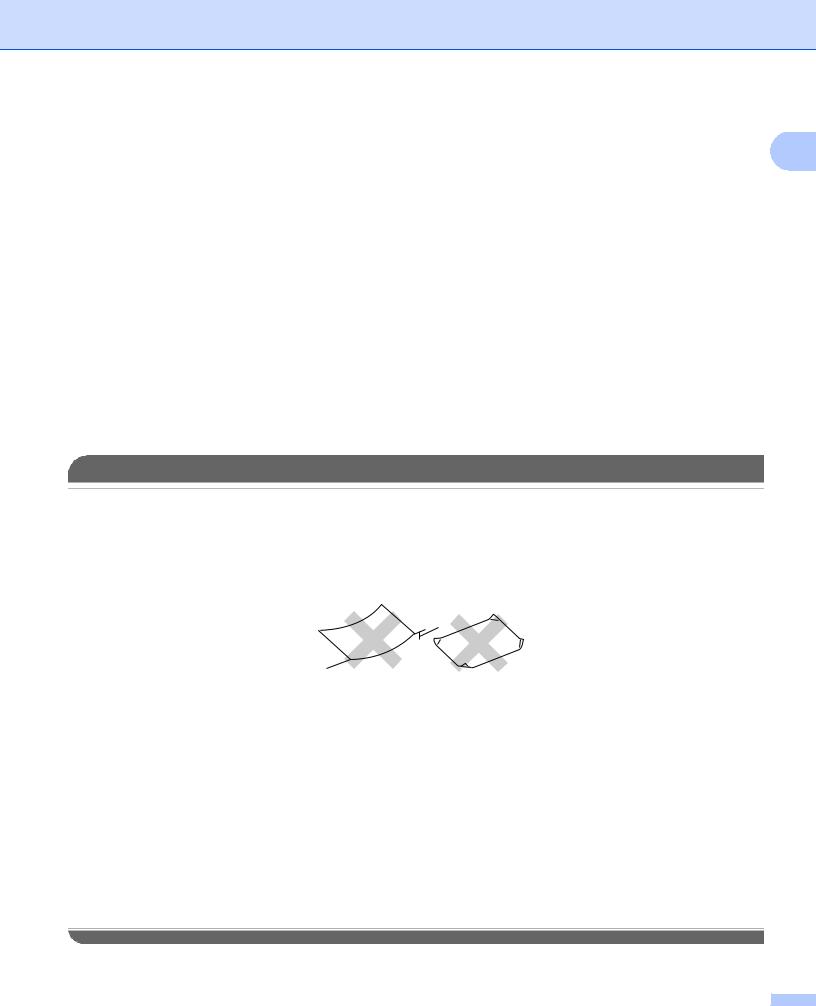
Métodos de impresión
Manipulación y uso de papel especial
|
1 |
|
La máquina está diseñada para trabajar bien con muchos tipos de papel bond y papel xerográfico. Sin |
||
|
||
embargo, algunas variables de papel pueden afectar a la calidad de impresión o a la fiabilidad de |
|
|
manipulación. Realice siempre pruebas con muestras de papel antes de comprarlo para asegurar un |
|
|
rendimiento deseable. Mantenga el papel guardado en su embalaje original, que deberá permanecer |
|
|
cerrado. Mantenga el papel alisado y evite exponerlo a la humedad, la luz solar directa y cualquier fuente de |
|
|
calor. |
|
Directrices importantes para seleccionar el papel:
NO utilice papel para impresoras de chorro de tinta ya que puede provocar atascos de papel o dañar la máquina.
El papel preimpreso debe utilizar tinta que pueda soportar la temperatura de fusión de la máquina (200 grados centígrados).
Si utiliza papel de cartas, papel con una superficie rugosa o papel que esté arrugado o plegado, puede experimentar una pérdida en el rendimiento de impresión.
Tipos de papel que debe evitar
 IMPORTANTE
IMPORTANTE
Es posible que algunos tipos de papel no ofrezcan un buen resultado o causen daños a la máquina. NO utilice papel:
•de alta textura
•extremadamente suave o brillante
•que esté doblado o combado
1
1
1 Un combamiento de 2 mm o superior puede provocar atascos de papel.
•revestido o con un acabado químico
•dañado, con dobleces o plegado
•que exceda la especificación de peso recomendada en esta guía
•con etiquetas y grapas
•con membretes que utilizan tintas a baja temperatura o termografía
•papel multicopia o sin carbón
•diseñado para impresión de chorro de tinta
Si utiliza cualquiera de los tipos de papel de la lista anterior, puede dañar la máquina. Estos daños no están cubiertos por la garantía de Brother o por los contratos de servicio.
6 |
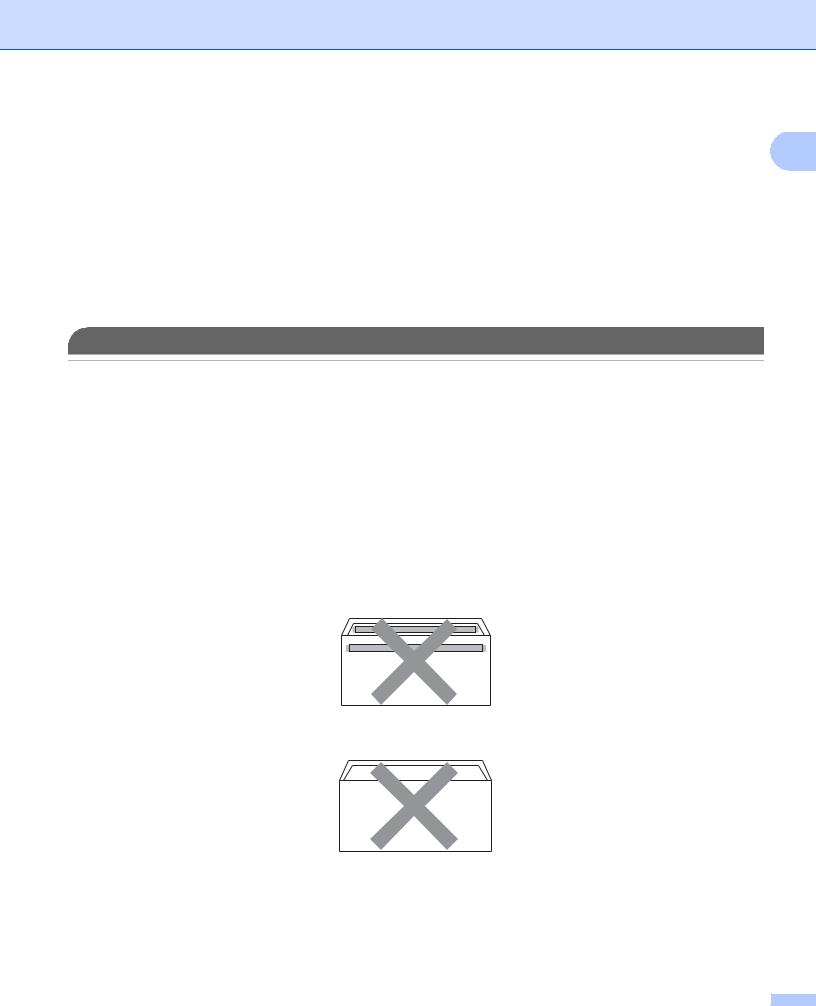
Métodos de impresión
Sobres
La mayoría de los sobres diseñados para impresoras láser son adecuados para la máquina. Sin embargo, |
1 |
algunos sobres provocarán problemas de alimentación y de calidad de impresión debido a sus características de fabricación. Un sobre adecuado debe tener los bordes bien plegados y en línea recta y el borde superior no debe ser más grueso que dos hojas de papel. El sobre debe ser plano y no debe tener una fabricación acolchada o poco sólida. Debe adquirir sobres de calidad de un distribuidor que sepa que los sobres se utilizarán en una máquina láser.
Se recomienda imprimir un sobre de prueba para asegurarse de que los resultados de impresión son los deseados.
Tipos de sobres que debe evitar
 IMPORTANTE
IMPORTANTE
NO utilice sobres:
•dañados, doblados, arrugados, de forma irregular, muy brillantes o de alta textura.
•con hebillas, grapas, cierres a presión, cierres de cuerda, componentes autoadhesivos, ventanillas transparentes, agujeros, cortes o perforaciones.
•que tengan un diseño acolchado o bordes mal plegados, que estén en relieve (con escritura en relieve) o que estén preimpresos en el interior.
•ya impresos con una impresora láser / LED.
•que no puedan acomodarse de manera uniforme cuando se apilen.
•que sean de un papel cuyo peso exceda las especificaciones de la máquina.
•con bordes que no estén derechos o cuya forma rectangular sea irregular.
•con pegamento en la superficie, como se muestra en la siguiente ilustración
•con solapas dobles, como se muestra en la siguiente ilustración
•con solapas de cierre que no están dobladas en el momento de la compra
7 |
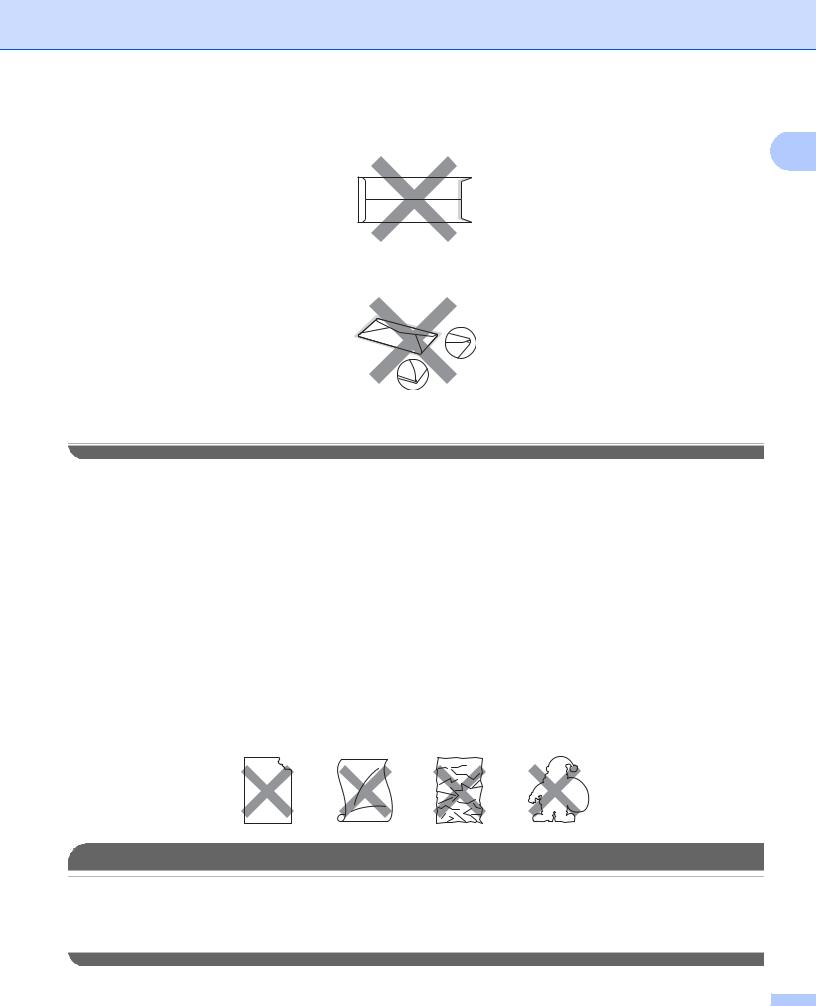
Métodos de impresión
• con solapas de cierre, como se muestra en la siguiente ilustración
1
• con cada lateral doblado, como se muestra en la siguiente ilustración
Si utiliza cualquiera de los tipos de sobre de la lista anterior, puede dañar la máquina. Es posible que estos daños no estén cubiertos por la garantía de Brother o por los contratos de servicio.
Etiquetas
La máquina imprimirá en la mayoría de etiquetas diseñadas para uso en impresoras láser. Las etiquetas deben tener un adhesivo basado en acrílico, ya que este material es más estable a altas temperaturas en la unidad del fusor. Los adhesivos no deben entrar en contacto con ninguna parte de la máquina porque las etiquetas se podrían pegar a la unidad de tambor o a los rodillos, y podrían causar atascos y problemas de calidad de impresión. No se debe exponer ningún material adhesivo entre las etiquetas. Las etiquetas se deben ordenar de forma que cubran completamente la longitud y el ancho de la hoja. El uso de etiquetas con espacios puede dar como resultado la descamación de etiquetas o puede causar atascos o problemas de impresión.
Todas las etiquetas utilizadas en esta máquina deben poder soportar una temperatura de 200 grados centígrados durante un periodo de 0,1 segundos.
No utilice en la máquina hojas de etiquetas usadas.
Tipos de etiquetas que debe evitar
No utilice etiquetas dañadas, dobladas, arrugadas o de forma irregular.
 IMPORTANTE
IMPORTANTE
•Evite utilizar etiquetas con la hoja portadora expuesta porque podría dañar la máquina.
•Las hojas de etiquetas no deben exceder las especificaciones de peso de papel descritas en esta Guía del usuario. Las etiquetas que excedan estas especificaciones no garantizan una alimentación ni impresión adecuadas y pueden dañar la máquina.
8 |
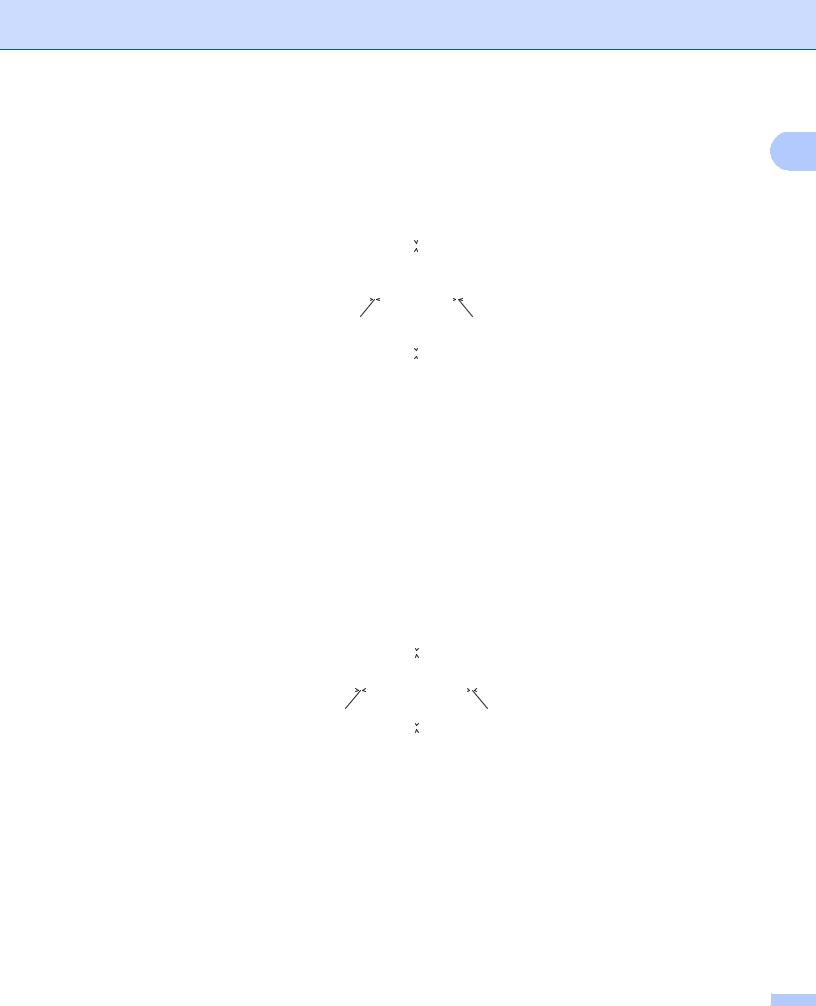
Métodos de impresión
Area no imprimible
|
1 |
|
El area del papel en la cual no es posible imprimir se muestra en la siguiente tabla: |
||
|
||
Vertical |
|
|
1 |
|
|
|
|
|
|
|
|
|
|
|
|
|
|
|
|
|
|
|
|
|
|
|
|
|
|
|
|
|
|
|
|
|
|
|
|
|
|
|
|
|
|
|
|
|
|
|
|
|
|
|
|
|
|
|
|
|
|
|
|
|
|
|
|
|
|
|
|
|
2 |
|
|
|
|
|
|
4 |
|
|
|
|
|
|
|
|
|
|
|
|
|
|
|
|
|
|
|
|
|
|
|
|
|
|
|
|
|
|
|
|
|
|
|
|
|
|
|
|
|
|
|
|
|
|
|
|
|
|
|
|
|
|
|
|
|
|
|
|
|
|
|
|
|
|||
|
|
|
|
3 |
|
|
|
|
|
|
|
||||
|
|
|
|
|
|
|
|
|
|
|
|
|
|
|
|
|
A4 |
Carta |
Oficio |
B5 (ISO) |
Ejecutivo |
A5 |
A6 |
B6 (ISO) |
|||||||
1 |
4,23 mm |
4,23 mm |
4,23 mm |
4,23 mm |
4,23 mm |
4,23 mm |
4,23 mm |
4,23 mm |
|||||||
|
(0,16 pulg.) |
(0,16 pulg.) |
(0,16 pulg.) |
(0,16 pulg.) |
(0,16 pulg.) |
(0,16 pulg.) |
(0,16 pulg.) |
(0,16 pulg.) |
|||||||
|
|
|
|
|
|
|
|
|
|
|
|
|
|
|
|
2 |
6,01 mm |
6,35 mm |
6,35 mm |
6,01 mm |
6,35 mm |
6,01 mm |
6,01 mm |
6,01 mm |
|||||||
|
(0,24 pulg.) |
(0,25 pulg.) |
(0,25 pulg.) |
(0,24 pulg.) |
(0,25 pulg.) |
(0,24 pulg.) |
(0,24 pulg.) |
(0,24 pulg.) |
|||||||
|
|
|
|
|
|
|
|
|
|
|
|
|
|
|
|
3 |
4,23 mm |
4,23 mm |
4,23 mm |
4,23 mm |
4,23 mm |
4,23 mm |
4,23 mm |
4,23 mm |
|||||||
|
(0,16 pulg.) |
(0,16 pulg.) |
(0,16 pulg.) |
(0,16 pulg.) |
(0,16 pulg.) |
(0,16 pulg.) |
(0,16 pulg.) |
(0,16 pulg.) |
|||||||
4 |
6,01 mm |
6,35 mm |
6,35 mm |
6,01 mm |
6,35 mm |
6,01 mm |
6,01 mm |
6,01 mm |
|||||||
|
(0,24 pulg.) |
(0,25 pulg.) |
(0,25 pulg.) |
(0,24 pulg.) |
(0,25 pulg.) |
(0,24 pulg.) |
(0,24 pulg.) |
(0,24 pulg.) |
|||||||
|
|
|
|
|
|
|
|
|
|
|
|
|
|
|
|
Horizontal
1
|
|
|
|
|
|
|
|
|
|
|
|
|
|
|
|
|
|
|
|
|
|
|
|
|
|
|
|
|
|
|
|
|
|
|
|
|
|
|
|
|
|
|
|
|
|
|
|
|
|
|
|
|
|
|
|
|
|
|
|
|
|
|
|
|
|
|
|
|
|
|
2 |
|
|
|
|
|
|
|
|
4 |
|
|
|
|
|
|
|
|
|
|
|
|
|
|
|
|
|
|
|
|
|
|
|
|
|
|
|
|
|
|
|
|
|
|
|
|||
|
|
|
|
3 |
|
|
|
|
|
|
|
|||||
|
|
|
|
|
|
|
|
|
|
|
|
|
|
|
|
|
|
A4 |
Carta |
Oficio |
|
B5 (ISO) |
Ejecutivo |
A5 |
A6 |
B6 (ISO) |
|||||||
1 |
4,23 mm |
4,23 mm |
4,23 mm |
|
4,23 mm |
4,23 mm |
4,23 mm |
4,23 mm |
4,23 mm |
|||||||
|
(0,16 pulg.) |
(0,16 pulg.) |
(0,16 pulg.) |
|
(0,16 pulg.) |
(0,16 pulg.) |
(0,16 pulg.) |
(0,16 pulg.) |
(0,16 pulg.) |
|||||||
|
|
|
|
|
|
|
|
|
|
|
|
|
|
|
|
|
2 |
5,0 mm |
5,08 mm |
5,08 mm |
|
5,0 mm |
5,08 mm |
5,0 mm |
5,0 mm |
5,0 mm |
|||||||
|
(0,19 pulg.) |
(0,2 pulg.) |
(0,2 pulg.) |
|
(0,19 pulg.) |
(0,2 pulg.) |
(0,19 pulg.) |
(0,19 pulg.) |
(0,19 pulg.) |
|||||||
|
|
|
|
|
|
|
|
|
|
|
|
|
|
|
|
|
3 |
4,23 mm |
4,23 mm |
4,23 mm |
|
4,23 mm |
4,23 mm |
4,23 mm |
4,23 mm |
4,23 mm |
|||||||
|
(0,16 pulg.) |
(0,16 pulg.) |
(0,16 pulg.) |
|
(0,16 pulg.) |
(0,16 pulg.) |
(0,16 pulg.) |
(0,16 pulg.) |
(0,16 pulg.) |
|||||||
|
|
|
|
|
|
|
|
|
|
|
|
|
|
|
|
|
4 |
5,0 mm |
5,08 mm |
5,08 mm |
|
5,0 mm |
5,08 mm |
5,0 mm |
5,0 mm |
5,0 mm |
|||||||
|
(0,19 pulg.) |
(0,2 pulg.) |
(0,2 pulg.) |
|
(0,19 pulg.) |
(0,2 pulg.) |
(0,19 pulg.) |
(0,19 pulg.) |
(0,19 pulg.) |
|||||||
|
|
|
|
|
|
|
|
|
|
|
|
|
|
|
|
|
9 |
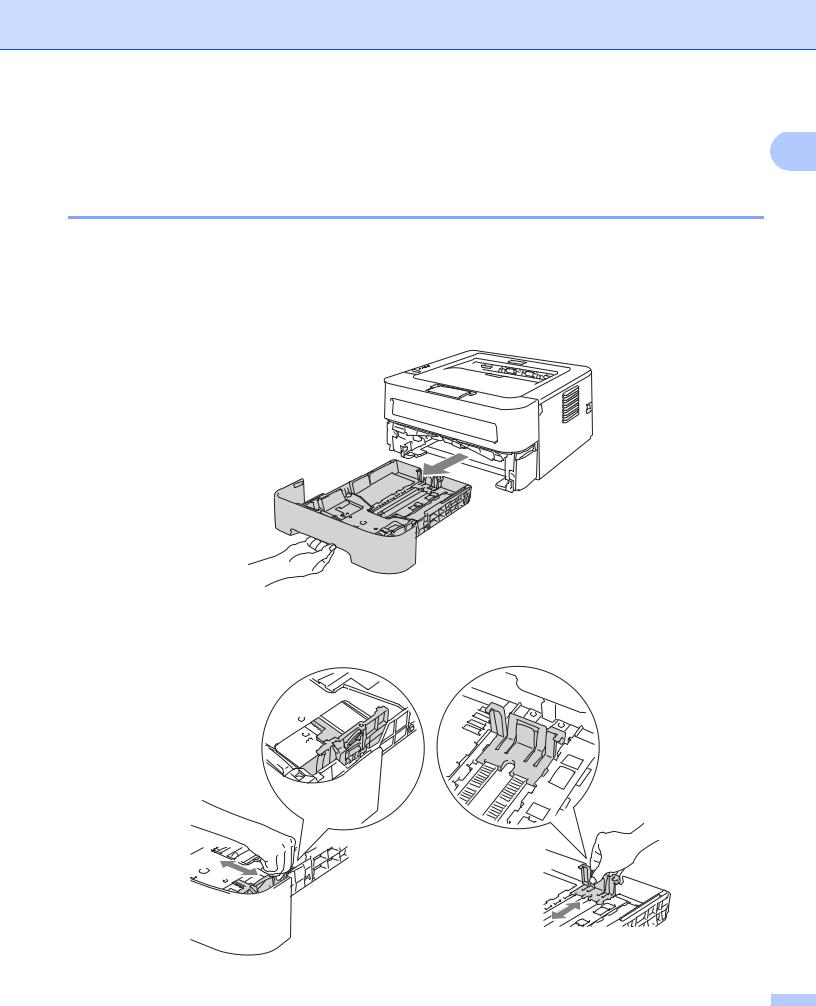
Métodos de impresión
Métodos de impresión
1
Impresión en papel normal, papel reciclado, papel bond, papel fino o papel grueso
Impresión desde la bandeja de papel (sólo papel normal, papel reciclado y papel fino)
(Para saber cuál es el papel recomendado que debe utilizar, consulte Tipos y tamaños del papel en la página 4.)
a Saque la bandeja de papel completamente fuera de la máquina.
b Mientras presiona la palanca de liberación de la guía del papel verde, deslice las guías del papel hasta el tamaño del papel. Asegúrese de que las guías están correctamente encajadas en las ranuras.
10
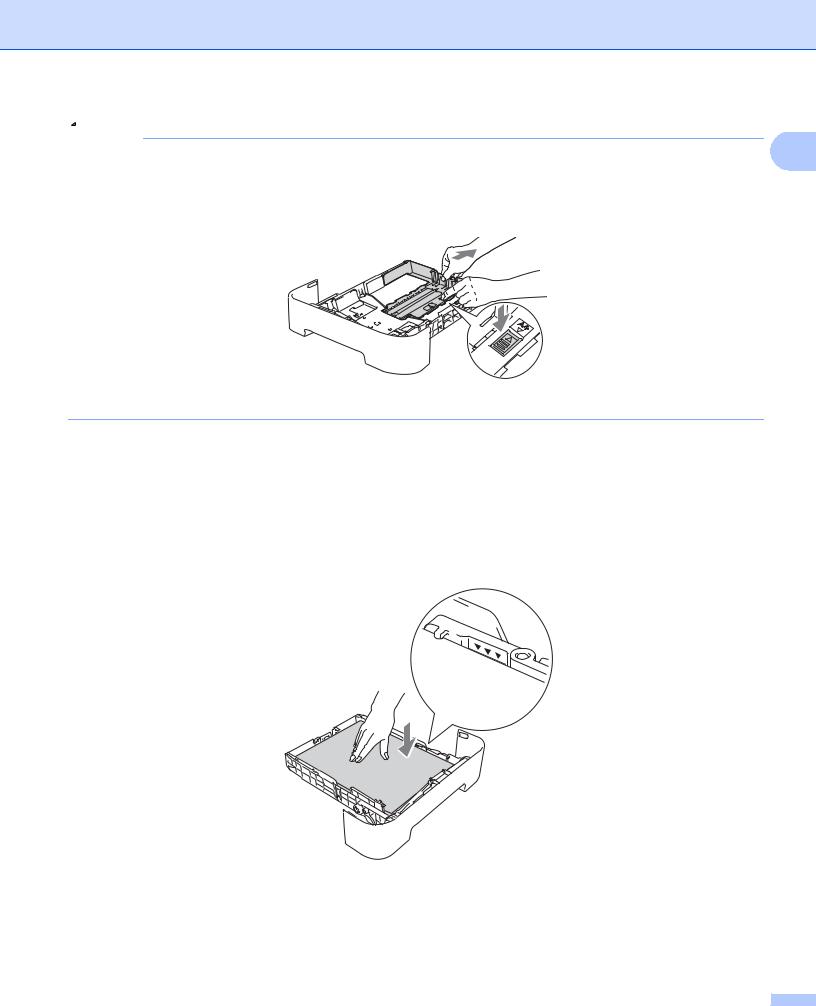
Métodos de impresión
 Nota
Nota
Para el papel de tamaño Legal o Folio, pulse el botón de liberación de la parte inferior de la bandeja de 1 papel y, a continuación, tire de la parte posterior de la bandeja de papel. (El papel de tamaño Legal o Folio
no está disponible en algunas zonas.)
c Coloque papel en la bandeja y asegúrese de que:
El papel permanece bajo la marca de capacidad máxima (b b b).
Un exceso de papel en la bandeja puede provocar atascos de papel.
La cara que se va a imprimir debe estar cara abajo.
Las guías del papel tocan los lados del papel, de modo que la alimentación se realizará correctamente.
d Coloque de nuevo la bandeja de papel en la máquina. Asegúrese de que queda completamente introducida dentro de la máquina.
11
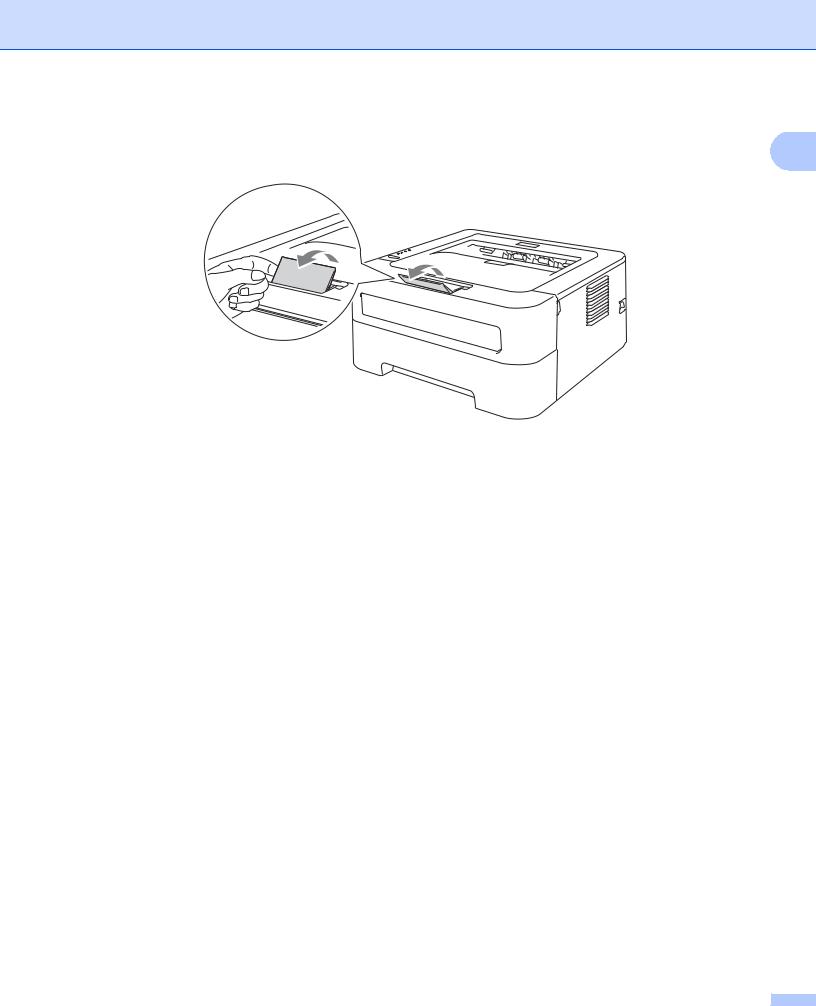
Métodos de impresión |
|
e Levante la extensión del soporte 1 para evitar que el papel caiga desde la bandeja de salida cara abajo |
|
o retire cada página inmediatamente después de salir de la máquina. |
1 |
|
f Seleccione lo siguiente en cada una de las listas desplegables del controlador de impresora.
Tamaño de papel
A4 |
Carta |
Legal 1 |
Ejecutivo |
A5 |
B5 |
B6 |
A6 |
Circular 1 |
JIS B5 |
A5 en |
|
|
|
|
|
horizontal |
|
1 El papel de tamaño Legal o Folio no está disponible en algunas zonas fuera de EE.UU. y Canadá.
Soporte de impresión
Papel normal |
Papel fino |
Papel reciclado |
Fuente del papel |
|
|
Bandeja 1
Para cualquier otra configuración, consulte Controlador y software en el capítulo 2. g Envíe los datos de impresión a la máquina.
12
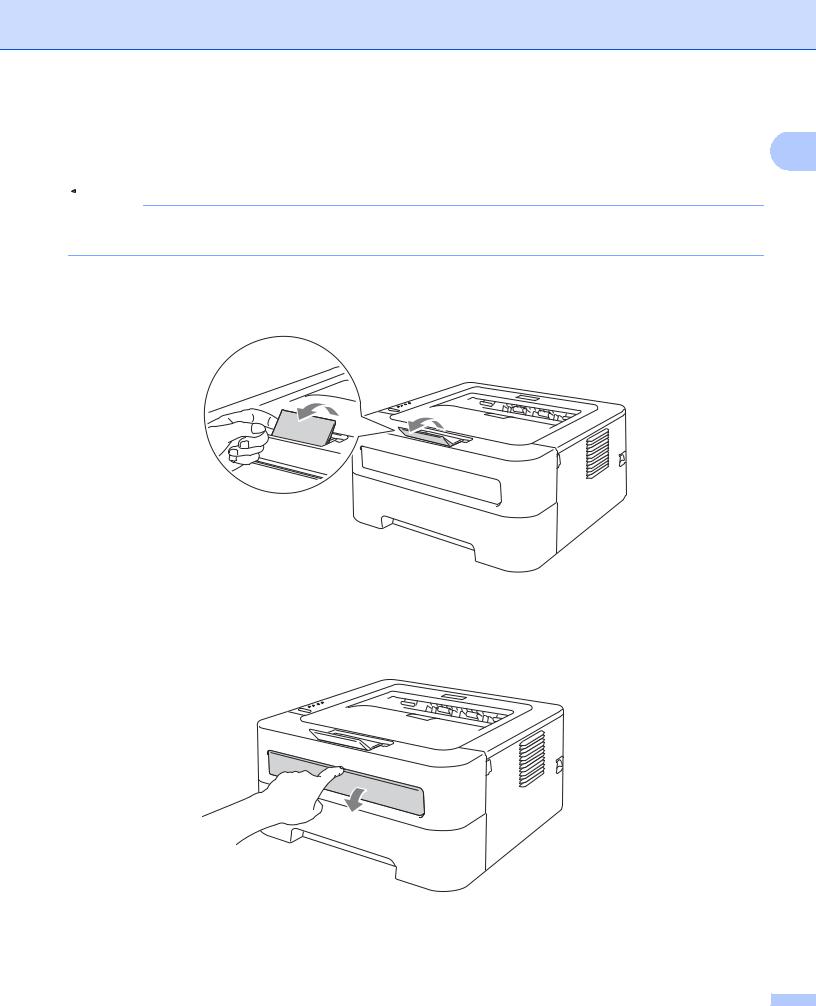
Métodos de impresión
Impresión desde la ranura de alimentación manual
(Para saber cuál es el papel recomendado que debe utilizar, consulte Tipos y tamaños del papel |
1 |
en la página 4.) |
|
 Nota
Nota
La máquina conmuta automáticamente al modo de alimentación manual al colocar papel en la ranura de alimentación manual.
a Levante la extensión del soporte 1 para evitar que el papel caiga desde la bandeja de salida cara abajo o retire cada página inmediatamente después de salir de la máquina.
b Abra la cubierta de la ranura de alimentación manual. (No disponible para HL-2130/HL-2132/ HL-2135W/HL-2220)
13
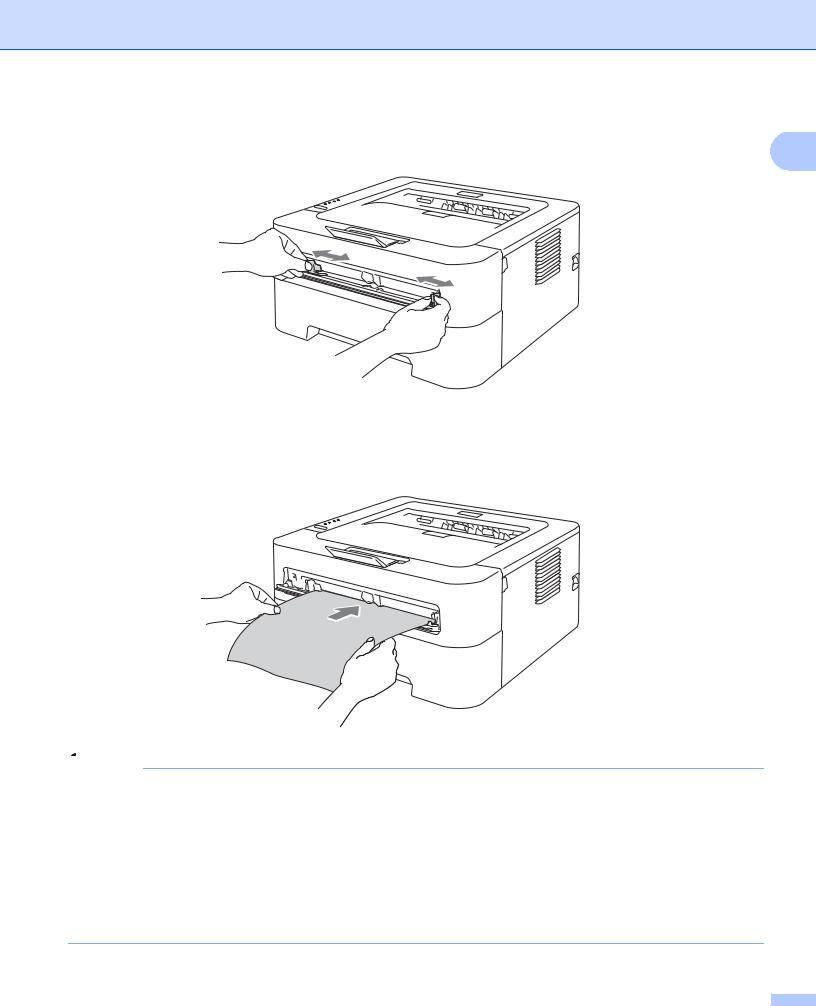
Métodos de impresión |
|
c Con ambas manos, deslice las guías del papel de alimentación manual a la anchura del papel que va a |
|
utilizar. |
1 |
|
d Coloque una hoja de papel en la ranura de alimentación manual utilizando ambas manos hasta que el borde delantero del papel toque el rodillo de alimentación de papel. Cuando note que la máquina tira del papel, suéltelo.
 Nota
Nota
•Coloque el papel en la ranura de alimentación manual con la cara que se va a imprimir cara arriba.
•Asegúrese de que el papel está derecho y en la posición adecuada en la ranura de alimentación manual. Si no es así, es posible que el papel no se introduzca adecuadamente dando como resultado copias impresas torcidas o atascos de papel.
•NO coloque más de una hoja de papel en la ranura de alimentación manual a la vez, ya que se produciría un atasco.
•Si coloca cualquier soporte en la ranura de alimentación manual antes de que la máquina esté en el modo Lista, es posible que se expulse el soporte sin imprimir.
14
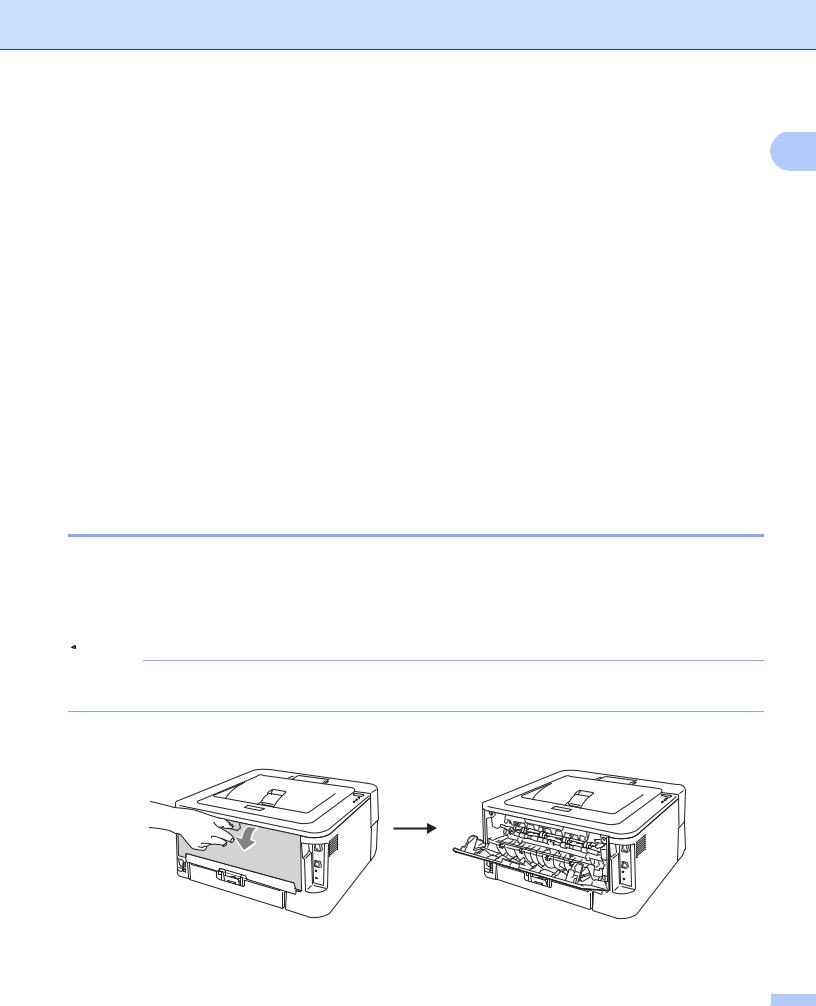
Métodos de impresión
e Seleccione lo siguiente en cada una de las listas desplegables del controlador de impresora.
Tamaño de papel |
1 |
Ancho: |
76,2 a 216 mm (3 a 8,5 pulg.) |
Largo: |
116 a 406,4 mm (4,6 a 16 pulg.) |
Puede utilizar todos los tamaños de papel especificados para la bandeja que vaya a usar.
Soporte de impresión
Papel normal Papel fino Papel grueso Papel más grueso Papel bond Papel reciclado Fuente del papel
Manual
Para cualquier otra configuración, consulte Controlador y software en el capítulo 2. f Envíe los datos de impresión a la máquina.
g Cuando salga la página impresa de la máquina, coloque la siguiente hoja de papel como se indica en el paso d anterior. Repita este procedimiento para cada página que desee imprimir.
Impresión en etiquetas o sobres
Cuando la bandeja de salida está abierta, la máquina proporciona un trayecto directo desde la ranura de alimentación manual hasta la parte trasera de la máquina. Utilice estos métodos de alimentación y de salida del papel cuando desee imprimir en etiquetas o sobres. (Para saber cuál es el papel recomendado que debe utilizar, consulte Papel y otros soportes de impresión aceptables en la página 3 y Tipos de sobres que debe evitar en la página 7.)
 Nota
Nota
La máquina conmuta automáticamente al modo de alimentación manual al colocar papel en la ranura de alimentación manual.
a Abra la cubierta trasera (bandeja de salida cara arriba).
15
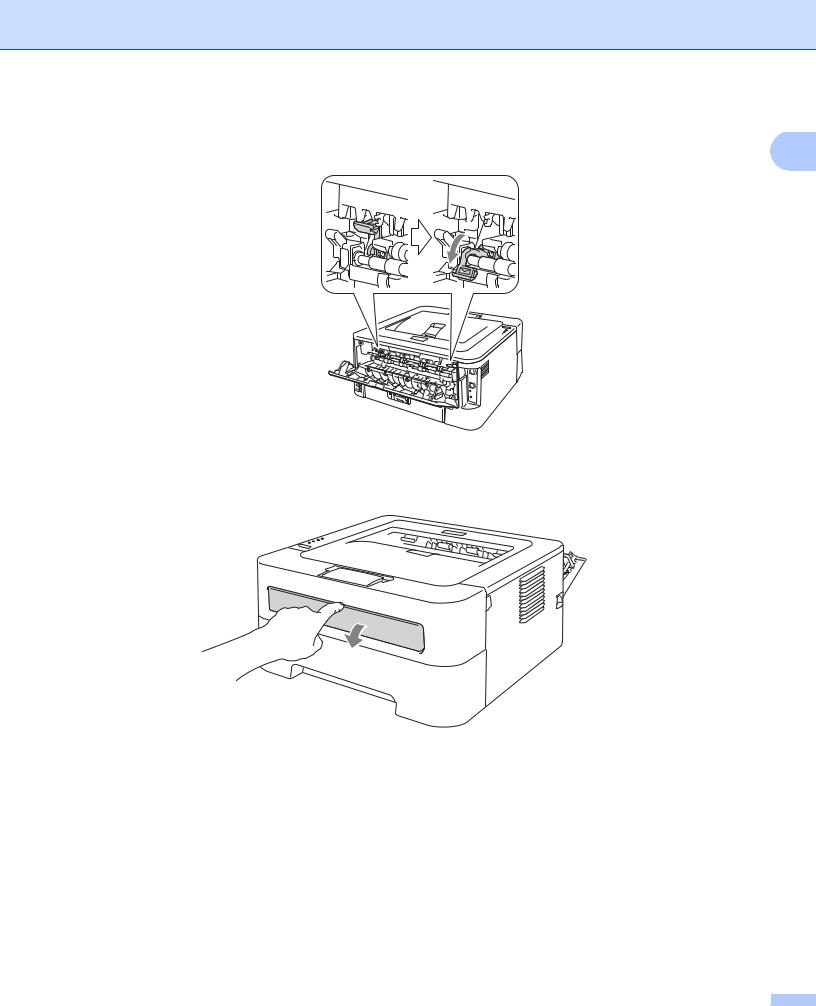
Métodos de impresión |
|
b <Sólo para la impresión en sobres> Baje las dos palancas verdes, una a la izquierda y una a la derecha, |
|
como se muestra en la siguiente ilustración. |
1 |
|
c Abra la cubierta de la ranura de alimentación manual. (No disponible para HL-2130/HL-2132/ HL-2135W/HL-2220)
16
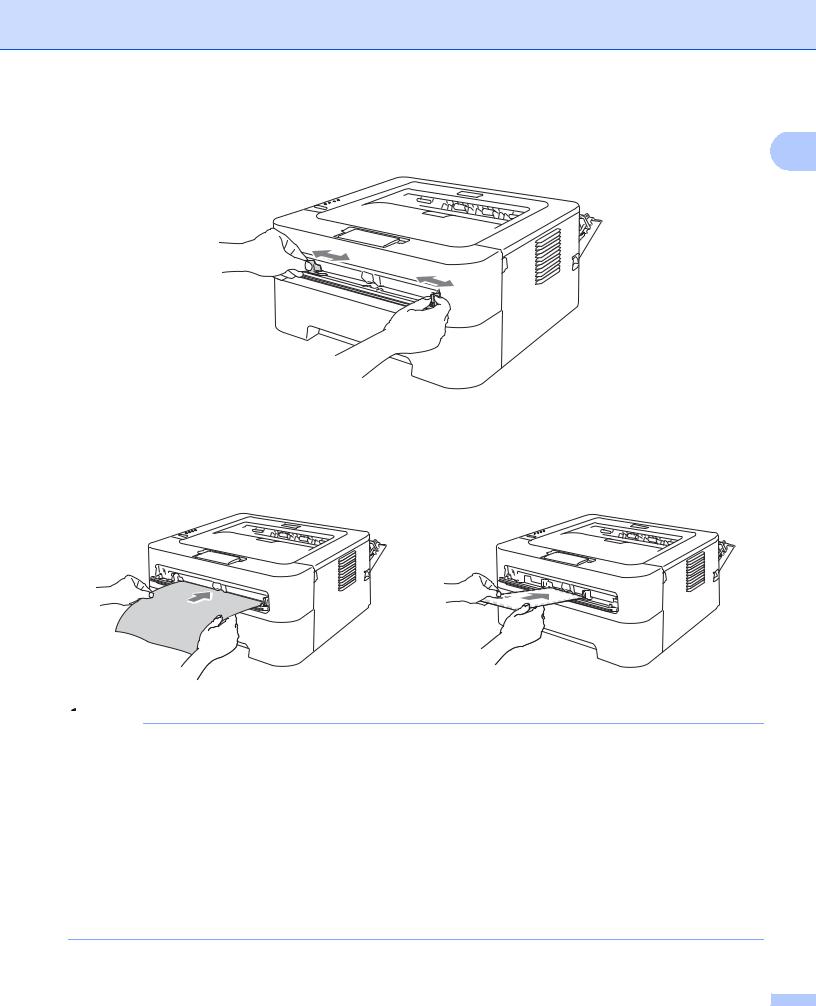
Métodos de impresión |
|
d Con ambas manos, deslice las guías del papel de alimentación manual a la anchura del papel que va a |
|
utilizar. |
1 |
|
e Coloque una hoja completa de etiquetas o un sobre en la ranura de alimentación manual utilizando ambas manos hasta que el borde delantero toque el rodillo de alimentación de papel. Cuando note que la máquina tira del papel, suéltelo.
 Nota
Nota
•Coloque la hoja completa de etiquetas o el sobre en la ranura de alimentación manual con la cara que se va a imprimir cara arriba.
•Asegúrese de que la hoja completa de etiquetas o el sobre está derecho y en la posición adecuada en la ranura de alimentación manual. Si no es así, es posible que no se introduzca adecuadamente dando como resultado copias impresas torcidas o atascos de papel.
•NO coloque más de una hoja completa de etiquetas o un sobre en la ranura de alimentación manual a la vez, ya que se produciría un atasco.
•NO instroduzca una hoja de etiquetas ya usada o en la que falten etiquetas.
•Si coloca cualquier soporte (papel, sobre, etc.) en la ranura de alimentación manual antes de que la máquina esté en el modo Lista, es posible que se expulse el soporte sin imprimir.
17

Métodos de impresión
f Seleccione lo siguiente en cada uno de los menús de listas desplegables del controlador de impresora.
Tamaño de papel |
|
|
|
1 |
Sobres |
|
|
|
|
Com-10 |
DL |
C5 |
Monarch |
DL en horizontal |
Tamaño de papel personalizado 1
1Puede definir el tamaño de papel original si selecciona Definido por el usuario... en el controlador de impresora para Windows® o Gestionar tamaños personalizados… en controladores de impresora para Macintosh.
Etiqueta |
|
|
|
A4 |
Carta |
|
|
Soporte de impresión |
|
|
|
Sobres |
Sobre fino |
Sobre grueso |
Etiqueta |
Fuente del papel Manual
 Nota
Nota
•Cuando utilice Sobre #10, elija Com-10 en Tamaño de papel.
•Para otros sobres que no se encuentren en la selección del controlador de la impresora, como Sobre #9 o Sobre C6, seleccione Definido por el usuario... (en el controlador de impresora para Windows®) o Gestionar tamaños personalizados… (en el controlador de impresora para Macintosh). Para obtener más información acerca de los tamaños de sobres, consulte Tamaño de papel
en la página 132.
g Envíe los datos de impresión a la máquina.
h Cuando salga la página impresa de la máquina, coloque la hoja completa de etiquetas o el sobre siguiente como se indica en el paso e. Repita este procedimiento para cada página que desee imprimir.
i <Sólo para la impresión en sobres> Cuando haya terminado de imprimir, vuelva a colocar en su posición original las dos palancas verdes que bajó en el paso b.
 Nota
Nota
•Retire cada hoja de etiquetas o sobre inmediatamente después de la impresión. Si los apila puede provocar que el papel se atasque o se curve.
•Si los sobres se pliegan después de imprimirlos, consulte Mejora de la calidad de impresión en la página 113.
•Si los sobres quedan manchados durante la impresión, establezca Soporte de impresión en Sobre grueso.
•(Para usuarios de Windows®) Si los sobres de solapas dobles de tamaño DL se pliegan después de imprimirlos, elija DL en horizontal en Tamaño de papel, en la pestaña Básica. Coloque un nuevo sobre de solapa doble de tamaño DL en la ranura de alimentación manual con el lado más largo del sobre hacia dentro primero e imprima de nuevo.
•Las uniones de sobres que estén selladas por el fabricante deben ser seguras.
•Todos los lados del sobre deben estar plegados adecuadamente sin arrugas ni pliegues.
18

Métodos de impresión
Impresión dúplex
1
Todos los controladores de impresión que se suministran para Windows® 2000 o superior y Mac OS X 10.4.11 o superior permiten la impresión dúplex. Para obtener más información acerca de la configuración, consulte la Ayuda del controlador de impresora.
Directrices de la impresión en ambas caras del papel
Si el papel es demasiado fino puede arrugarse.
Si el papel tiene dobleces, alíselo bien y colóquelo de nuevo en la bandeja de papel o la ranura de alimentación manual. Si el papel sigue doblándose, sustitúyalo.
Si la alimentación del papel no se está realizando correctamente, puede que esté doblado. Retire el papel y alíselo. Si el papel sigue doblándose, sustitúyalo.
Al utilizar la función dúplex manual es posible que se produzcan atascos de papel o que la calidad de impresión sea deficiente. (Si hay un atasco de papel, consulte Atascos de papel y su solución
en la página 105. Si tiene un problema de calidad de impresión, consulte Mejora de la calidad de impresión en la página 113.)
 Nota
Nota
•Asegúrese de que la bandeja de papel queda completamente introducida en la máquina.
•Se recomienda utilizar papel normal, papel reciclado o papel fino. No utilice papel bond.
19
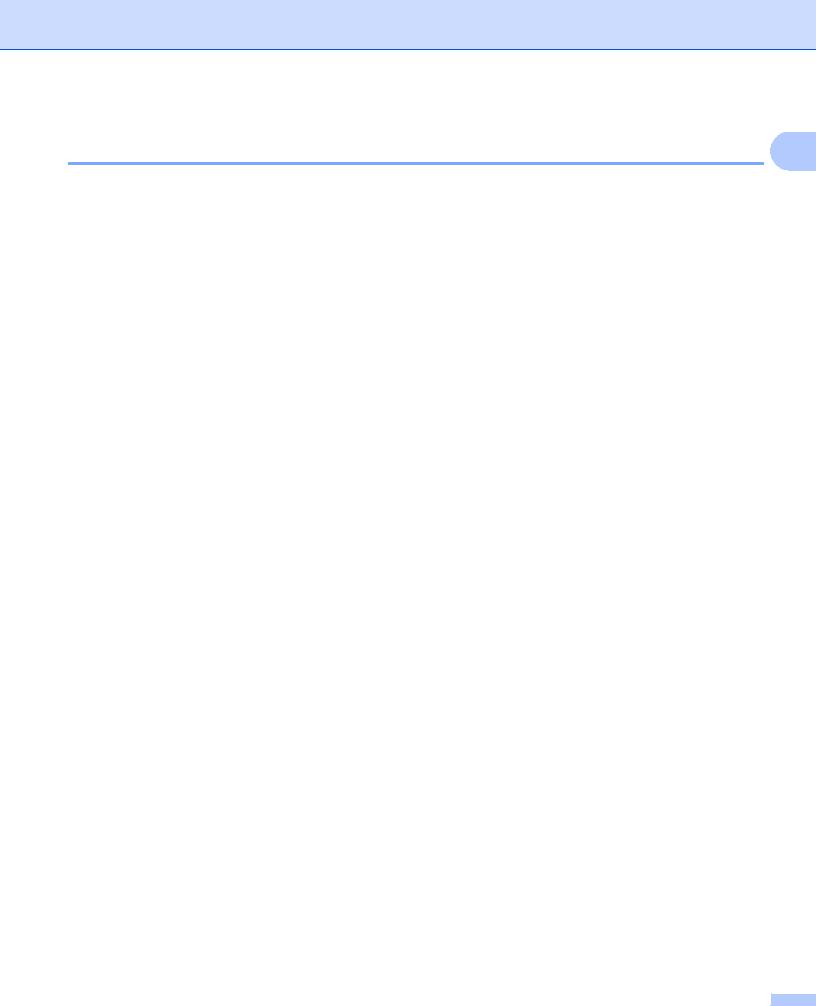
Métodos de impresión |
|
Impresión dúplex automática (sólo HL-2240D / HL-2242D / HL-2250DN / |
|
HL-2270DW / HL-2275DW) |
1 |
Si utiliza el controlador de impresora para Macintosh, consulte Impresión dúplex automática (sólo HL-2240D / HL-2242D / HL-2250DN / HL-2270DW / HL-2275DW) en la página 47.
a Seleccione la siguiente configuración en cada uno de los menús del controlador de impresora.
Tamaño de papel
Carta |
Legal 1 |
Circular 1 |
1 El papel de tamaño Legal o Folio no está disponible en algunas zonas fuera de EE.UU. y Canadá.
Soporte de impresión
Papel normal |
Papel fino |
Papel reciclado |
Fuente del papel |
|
|
Bandeja 1 |
Manual |
|
Dúplex / Folleto |
|
|
Dúplex |
|
|
Tipo de dúplex en Configuración de dúplex
Existen cuatro opciones en cada orientación. (Consulte Dúplex / Folleto en la página 27.)
Desplazamiento de encuadernación en Configuración de dúplex
Puede especificar el desplazamiento de la encuadernación. (Consulte Dúplex / Folleto en la página 27.)
Para cualquier otra configuración, consulte Controlador y software en el capítulo 2.
b Envíe los datos de impresión a la máquina. La máquina imprimirá en ambas caras del papel de forma automática.
20
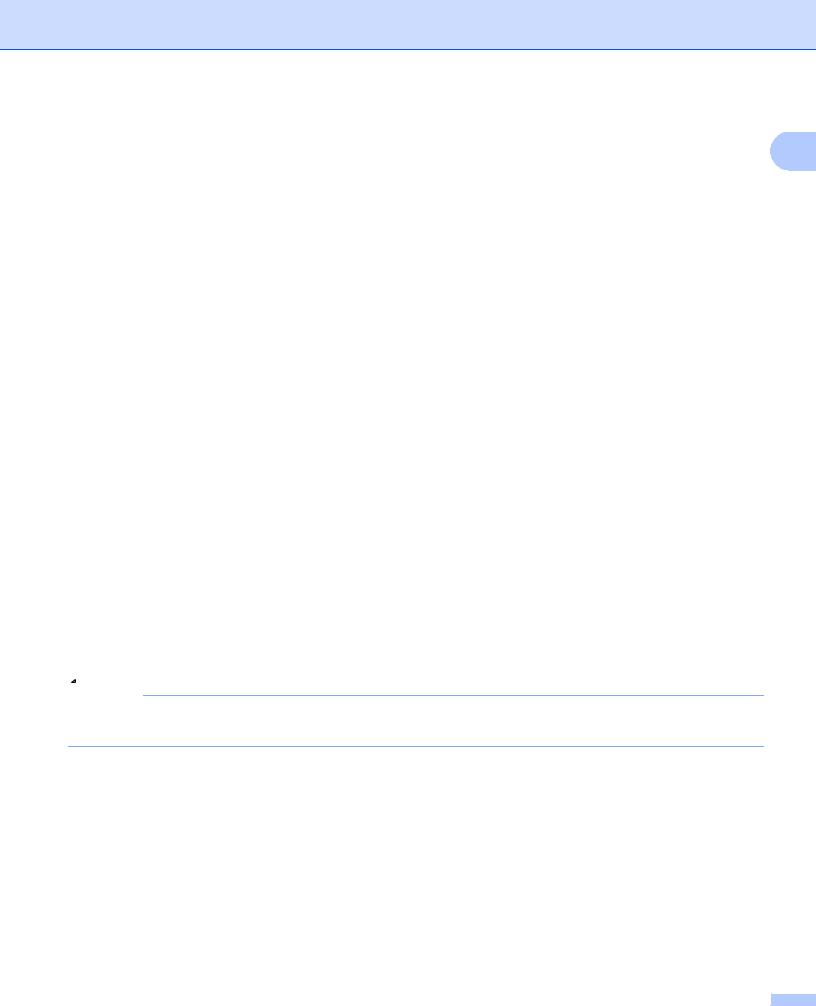
Métodos de impresión
Impresión dúplex manual
|
1 |
|
Si utiliza el controlador de impresora para Macintosh, consulte Impresión dúplex manual en la página 46. |
||
|
||
a Seleccione la siguiente configuración en cada una de las listas desplegables del controlador de |
|
|
impresora. |
|
Tamaño de papel
Puede utilizar todos los tamaños de papel especificados para la bandeja que esté usando.
Soporte de impresión
Puede utilizar todos los tipos de soportes especificados para la bandeja que esté usando, excepto los soportes que tengan una cara de impresión especificada, como los sobres y las etiquetas.
Fuente del papel
Bandeja 1 |
Manual |
Dúplex / Folleto Dúplex (manual)
Tipo de dúplex en Configuración de dúplex
Existen cuatro opciones en cada orientación. (Consulte Dúplex / Folleto en la página 27.)
Desplazamiento de encuadernación en Configuración de dúplex
Puede especificar el desplazamiento de la encuadernación. (Consulte Dúplex / Folleto en la página 27.)
Para cualquier otra configuración, consulte Controlador y software en el capítulo 2.
b Envíe los datos de impresión a la máquina. Primero se imprimirán todas las páginas pares a una cara del papel. A continuación, el controlador de Windows® le pedirá (con un mensaje emergente) que vuelva a introducir el papel para imprimir las páginas impares.
 Nota
Nota
Antes de volver a introducir el papel, alíselo bien para que no se produzca un atasco de papel. No se recomienda usar papel muy fino o muy grueso.
21
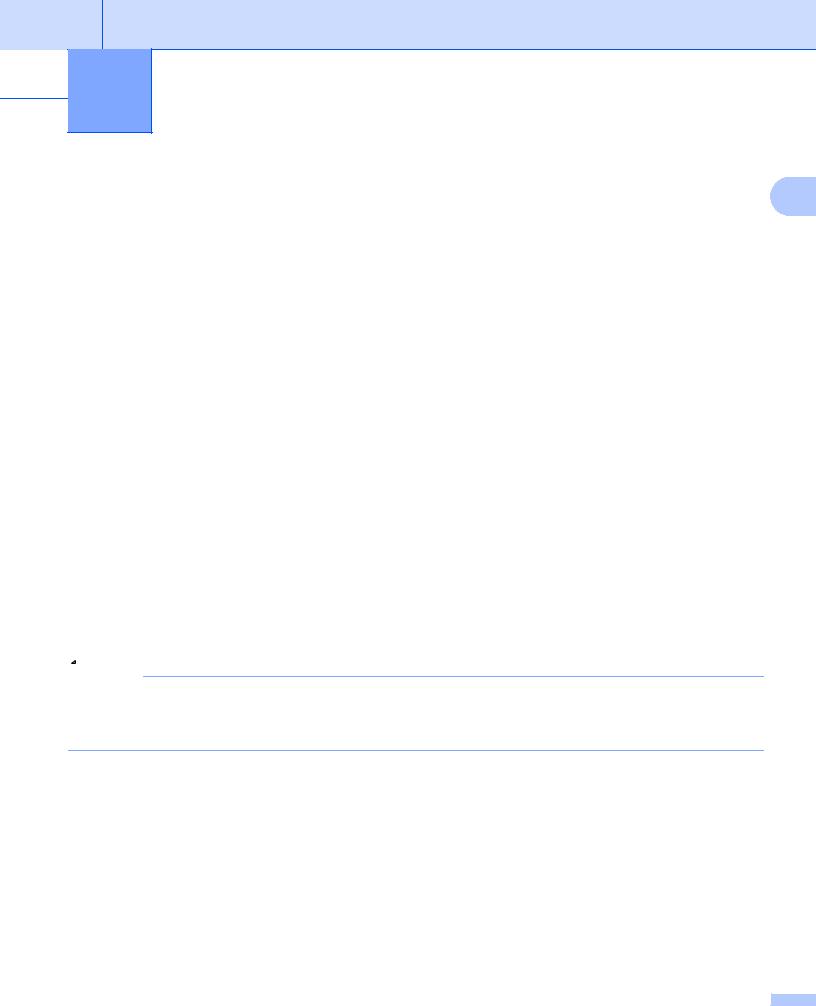
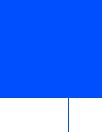 2 Controlador y software
2 Controlador y software
Controlador de impresora
2
Un controlador de impresora es el software que convierte los datos del formato utilizado por una computadora al formato requerido por una máquina en particular. Normalmente, este formato es el lenguaje
de descripción de páginas (PDL).
Los controladores de impresora para las versiones admitidas de Windows® y Macintosh están en el CD-ROM que se suministra o en Brother Solutions Center en http://solutions.brother.com/. Instale los controladores siguiendo las instrucciones de la Guía de configuración rápida. Los controladores más recientes se pueden descargar desde Brother Solutions Center en http://solutions.brother.com/.
(Si desea desinstalar el controlador de impresora, consulte Desinstalación del controlador de impresora en la página 50.)
Para Windows®
Controlador de impresora para Windows®
Para Macintosh
Controlador de impresora para Macintosh
Para Linux 1 2
Controlador de impresora CUPS
Controlador de impresora LPD / LPRng
1Descárguese el controlador de impresora para Linux de http://solutions.brother.com/ o de un enlace que encontrará en el CD-ROM que se suministra.
2El controlador podria no estar disponible, dependiendo de las distribuciones de Linux.
 Nota
Nota
•Para obtener más información sobre el controlador de la impresora para Linux, visite http://solutions.brother.com/.
•El controlador de impresora para Linux se publicará después de la versión inicial de este producto.
22
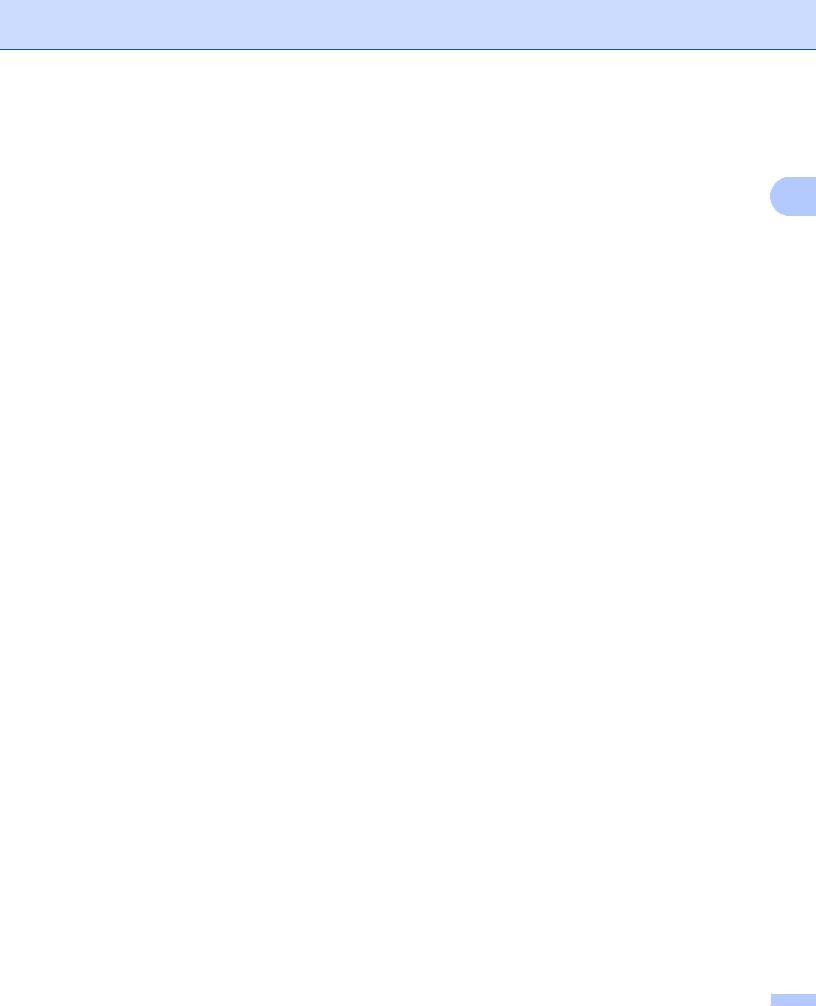
Controlador y software
Se puede cambiar la siguiente configuración de la impresora cuando se imprime desde el sistema:
Tamaño de papel
Orientación
Copias |
2 |
Soporte de impresión
Resolución
Imprimir configuración
Páginas múltiples
Dúplex / Folleto 1
Fuente del papel
Escala
Impresión inversa
Utilizar marca de agua 1
Impresión de encabezado y pie de página 1
Ahorro de tóner
Administrador 1
Utilizar reimpresión 1
Tiempo en reposo
Macro 1 2
Ajuste de la densidad 1
Mensajes de error impresos 1
Mejora del Resultado de Impresión
Saltar página en blanco
Perfiles de impresión 1
1Esta configuración no está disponible para el controlador de impresora para Macintosh.
2Esta configuración sólo está disponible para los modelos HL-2250DN, HL-2270DW y HL-2275DW.
23
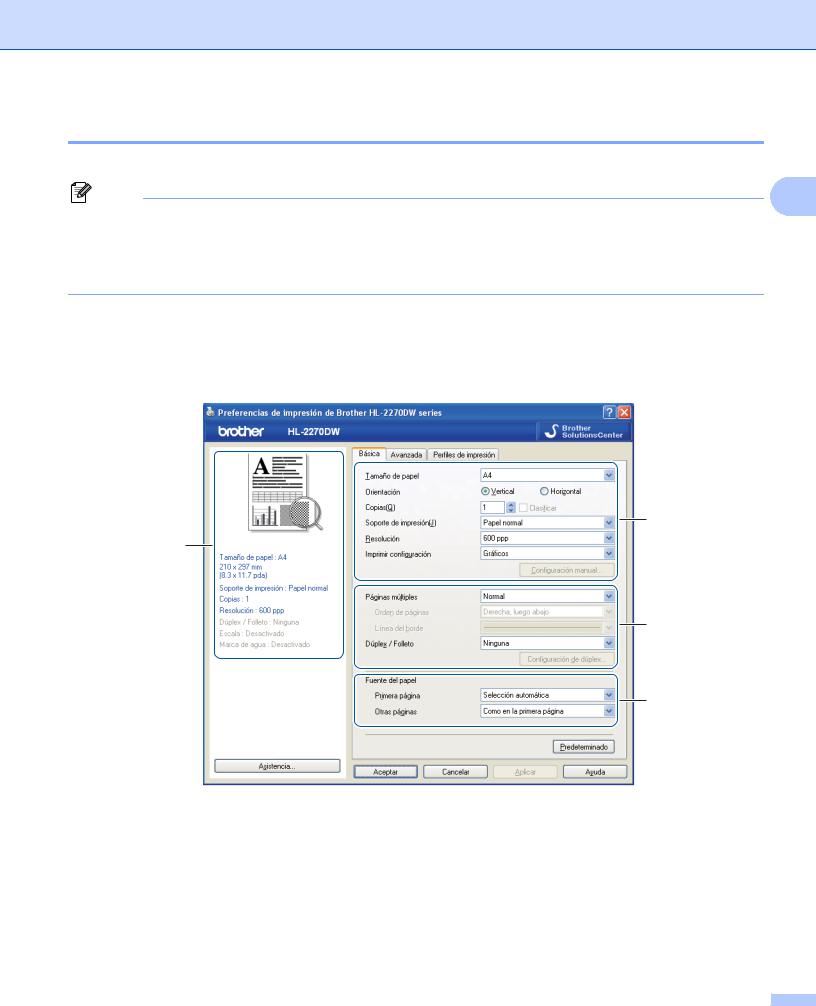
Controlador y software
Características del controlador de impresora (para Windows®)
(Para obtener más información, consulte la Ayuda del controlador de impresora.)
Nota |
2 |
•Las pantallas que se muestran en esta sección pertenecen a Windows® XP. Las pantallas de su equipo variarán dependiendo del sistema operativo que utilice.
•Puede acceder al cuadro de diálogo Preferencias de impresión haciendo clic en Preferencias de impresión… en la pestaña General del cuadro de diálogo Propiedades de impresora.
Pestaña Básica
También puede cambiar la configuración haciendo clic en la ilustración situada en la parte izquierda de la pestaña Básica.
1
4
2
3
a Seleccione Tamaño de papel, Orientación, Copias, Soporte de impresión, Resolución e Imprimir configuración (1).
b c
Seleccione la configuración de Páginas múltiples y Dúplex / Folleto (2).
Seleccione Fuente del papel (3).
24
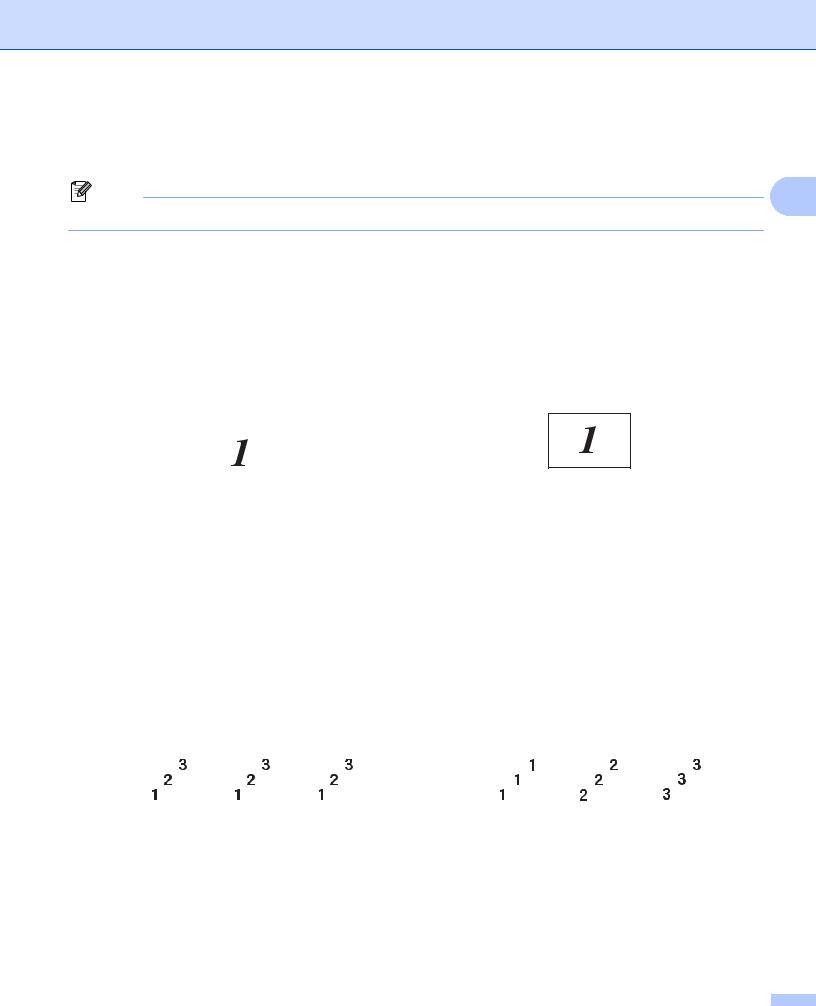
Controlador y software |
|
d Haga clic en Aceptar para aplicar la configuración seleccionada. |
|
Para volver a la configuración predeterminada, haga clic en Predeterminado y a continuación en |
|
Aceptar. |
|
Nota |
2 |
Esta área (4) muestra las siguientes opciones de configuración.
Tamaño de papel
En el cuadro desplegable seleccione el Tamaño de papel que está utilizando.
Orientación
La orientación selecciona la posición en la que se imprimirá el documento (Vertical u Horizontal).
Vertical |
|
Horizontal |
|
|
|
|
|
|
Copias
La selección de copias define el número de copias que se imprimirán.
Clasificar
Si selecciona la casilla de verificación Clasificar, se imprimirá una copia completa de su documento y, a continuación, se repetirá el mismo procedimiento para el número de copias que haya seleccionado. Si no está seleccionada la casilla de verificación Clasificar, se imprimirá cada página para todas las copias seleccionadas antes de imprimir la siguiente página del documento.
Clasificar seleccionada |
|
|
|
|
|
|
|
Clasificar no seleccionada |
|
|
|
||||||||||||||||||
|
|
|
|
|
|
|
|
|
|
|
|
|
|
|
|
|
|
|
|
|
|
|
|
|
|
|
|
|
|
|
|
|
|
|
|
|
|
|
|
|
|
|
|
|
|
|
|
|
|
|
|
|
|
|
|
|
|
|
|
|
|
|
|
|
|
|
|
|
|
|
|
|
|
|
|
|
|
|
|
|
|
|
|
|
|
|
|
|
|
|
|
|
|
|
|
|
|
|
|
|
|
|
|
|
|
|
|
|
|
|
|
|
|
|
|
|
|
|
|
|
|
|
|
|
|
|
|
|
|
|
|
|
|
|
|
|
|
|
|
|
|
|
|
|
|
|
|
|
|
|
|
|
|
|
|
|
|
|
|
|
|
|
|
|
|
|
|
|
|
|
|
|
|
|
|
|
|
|
|
25
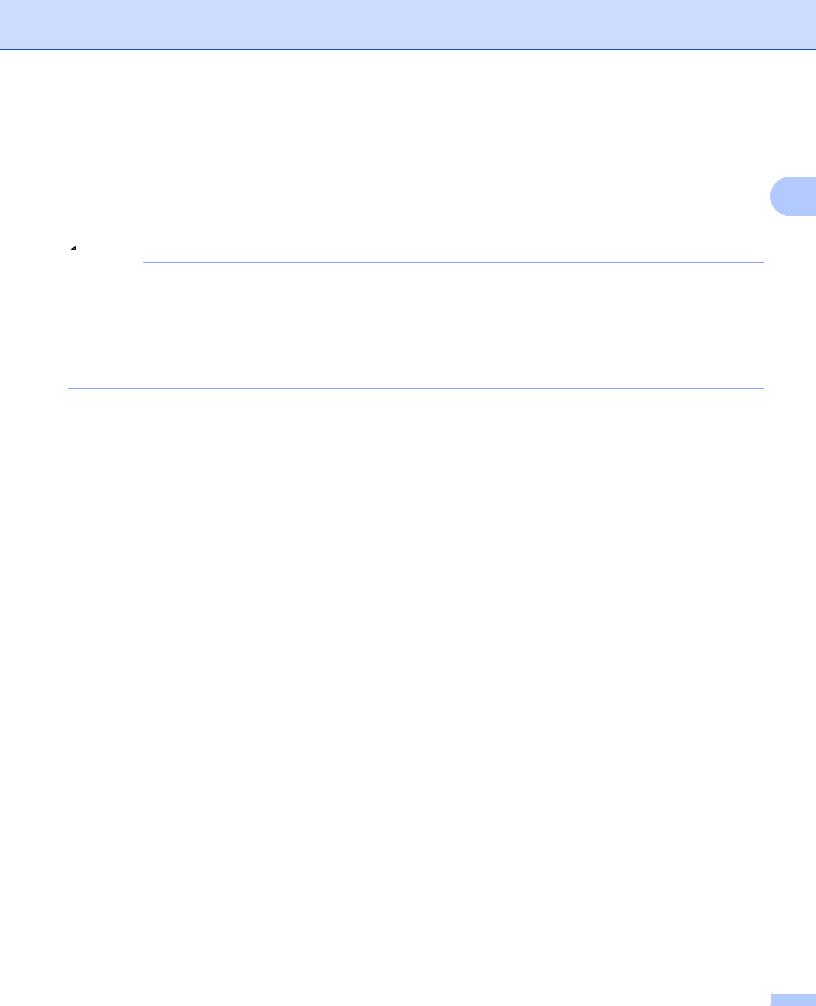
Controlador y software
Soporte de impresión
Puede usar los siguientes tipos de soportes de impresión en la máquina. Para obtener la mejor calidad de impresión, seleccione el tipo de soporte que desea utilizar.
Papel normal |
Papel fino |
Papel grueso |
Papel más grueso |
Papel bond |
2 |
Sobres |
Sobre grueso |
Sobre fino |
Papel reciclado |
Etiqueta |
|
 Nota
Nota
•Cuando utilice papel normal (75 a 105 g/m2 (20 a 28 lb)), seleccione Papel normal. Cuando utilice papel de mayor peso o papel grueso, seleccione Papel grueso o Papel más grueso. Para utilizar papel bond, seleccione Papel bond.
•Cuando utilice sobres, seleccione Sobres. Si el tóner no se fija correctamente al sobre cuando se ha seleccionado Sobres, seleccione Sobre grueso. Si el sobre se ha arrugado cuando se ha seleccionado
Sobres, seleccione Sobre fino.
Resolución
Puede elegir la resolución de la forma siguiente.
300 ppp
600 ppp
HQ 1200
Imprimir configuración
Puede cambiar la configuración de impresión manualmente.
Gráficos
Es el mejor modo de impresión de documentos que contienen gráficos.
Texto
Es el mejor modo de impresión de documentos de texto.
Manual
Puede cambiar la configuración manualmente seleccionado Manual y haciendo clic en el botón
Configuración manual....
Puede establecer el brillo, el contraste y otros valores.
Páginas múltiples
La selección de Páginas múltiples puede reducir el tamaño de la imagen de una página permitiendo que se puedan imprimir múltiples páginas en una sola hoja de papel o puede aumentar el tamaño de la imagen para imprimir una página en varias hojas de papel.
Orden de páginas
Cuando la opción N en 1 está seleccionada, se puede elegir el orden de las páginas en la lista desplegable.
Línea del borde
Cuando imprima varias páginas en una hoja con la función Páginas múltiples, puede seleccionar un borde continuo, discontinuo o sin borde alrededor de cada página de la hoja.
26
